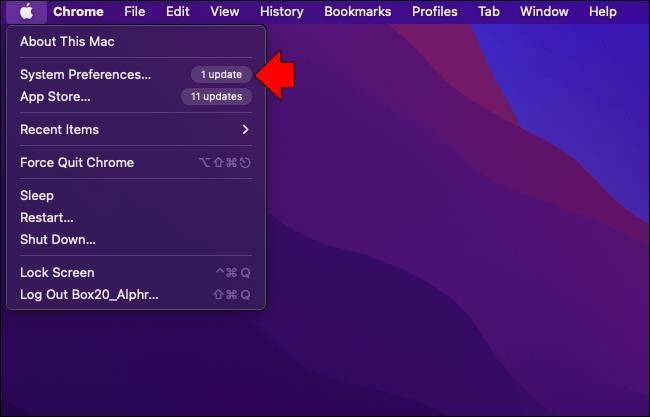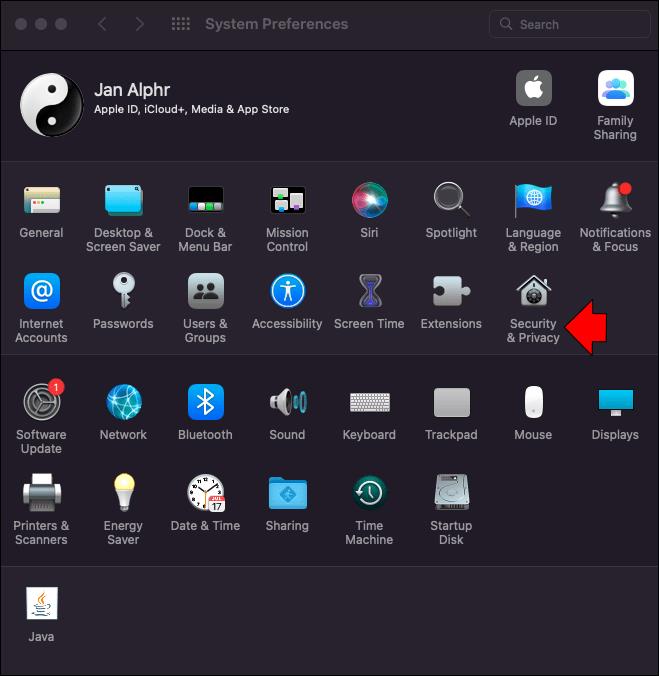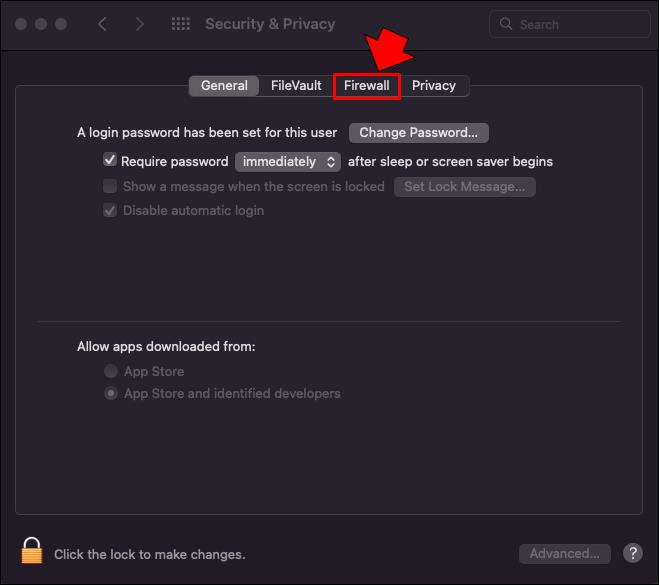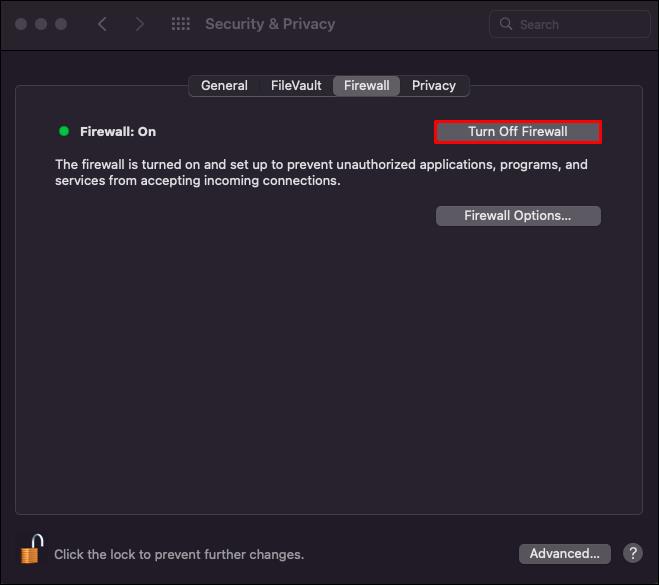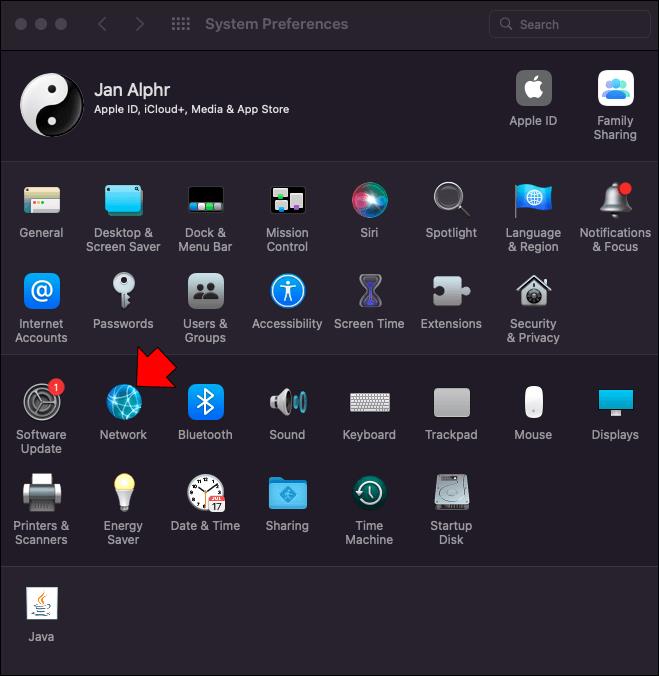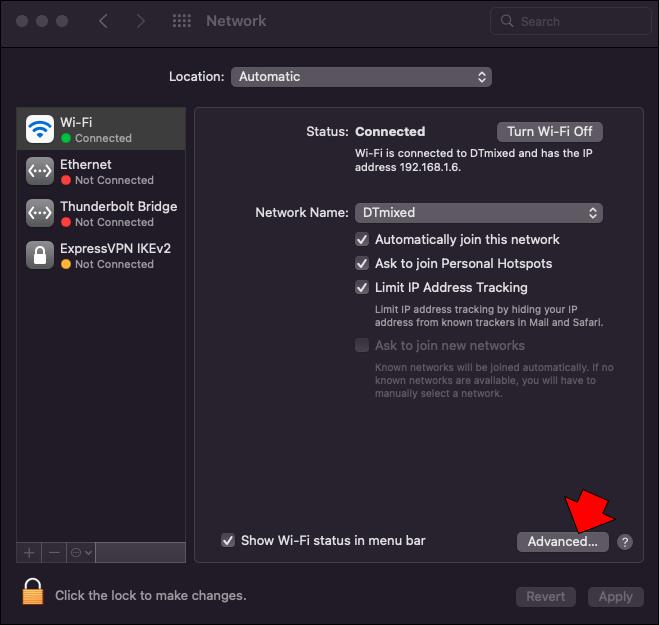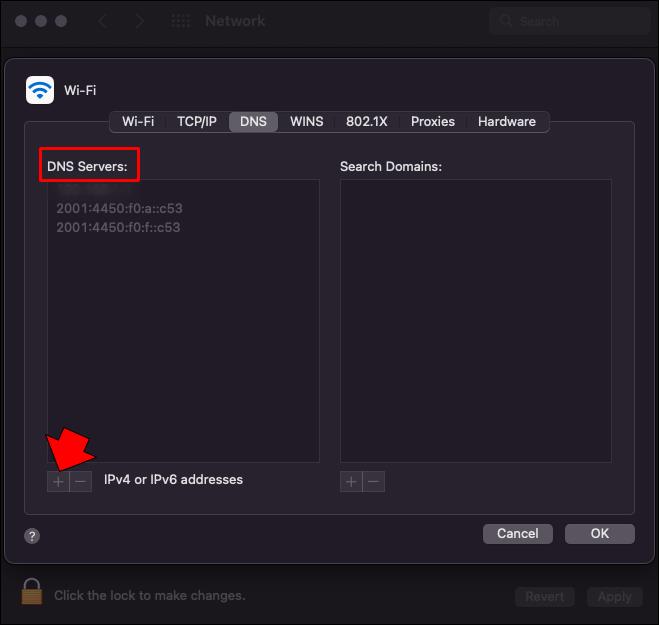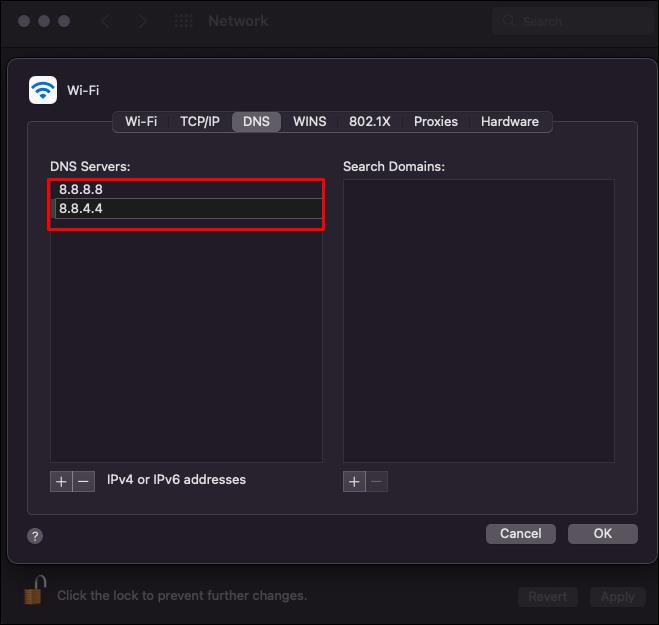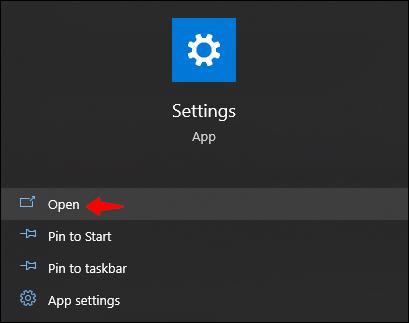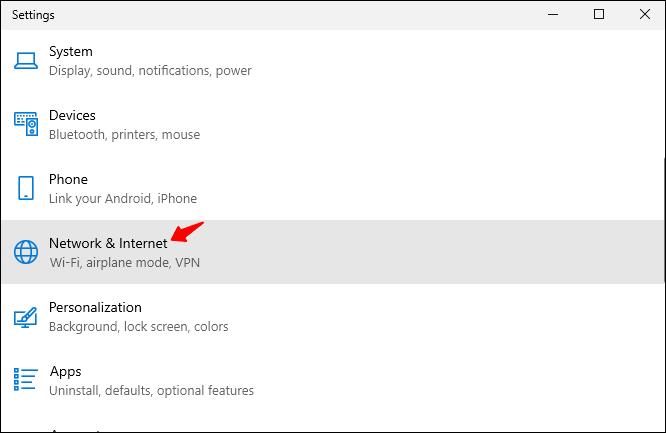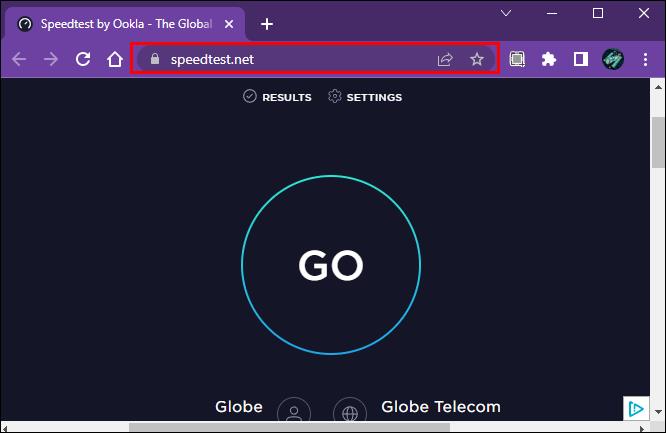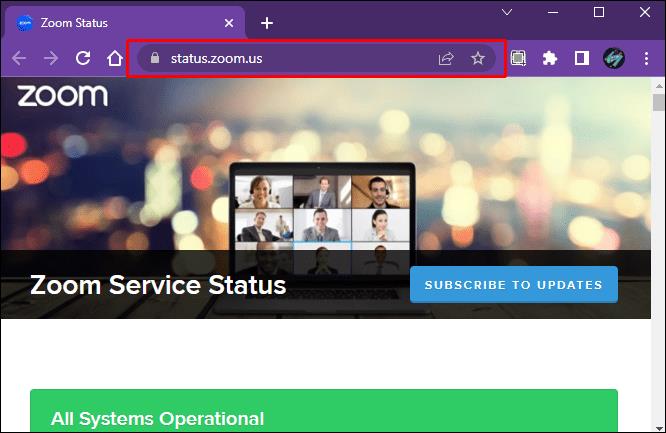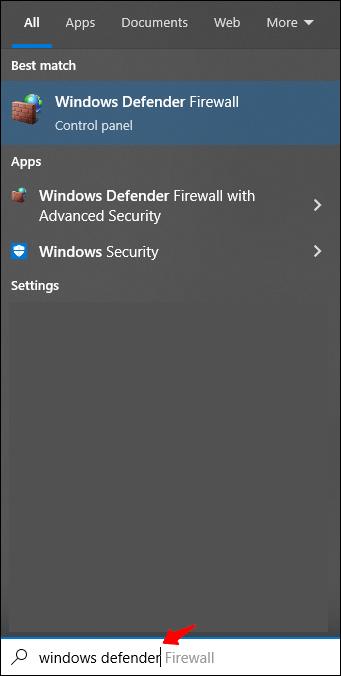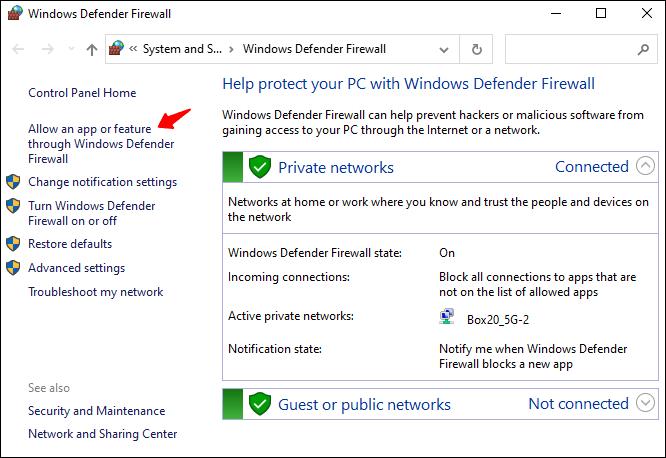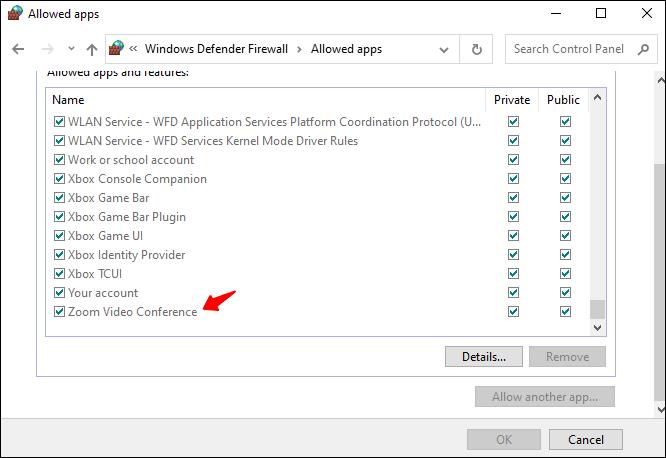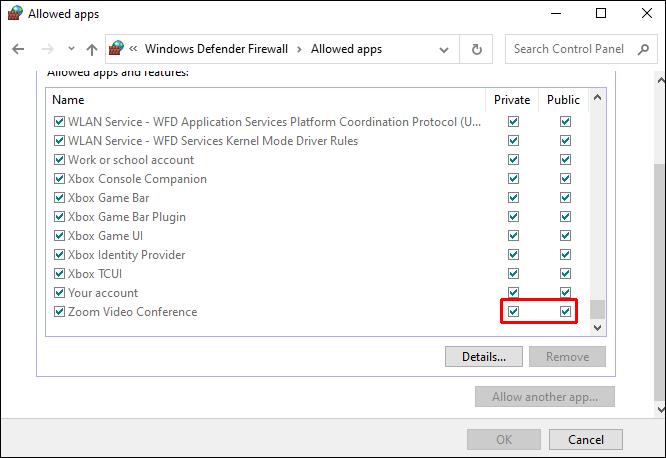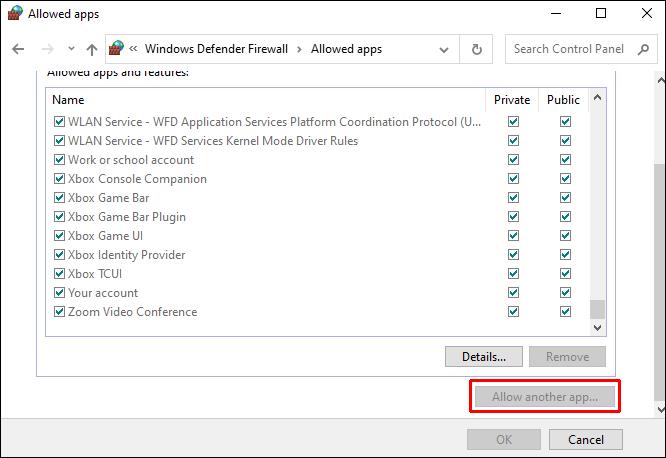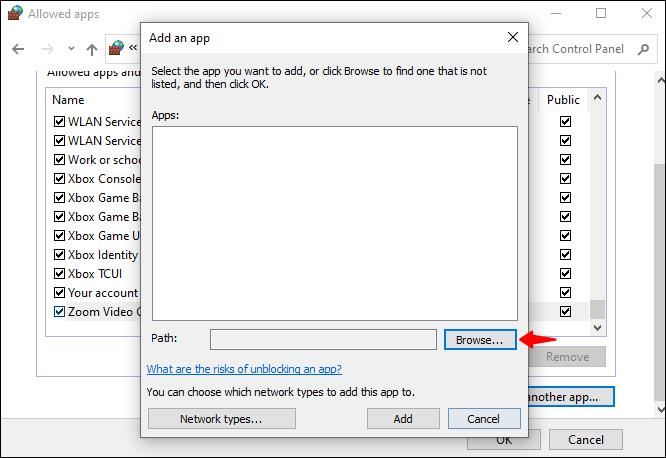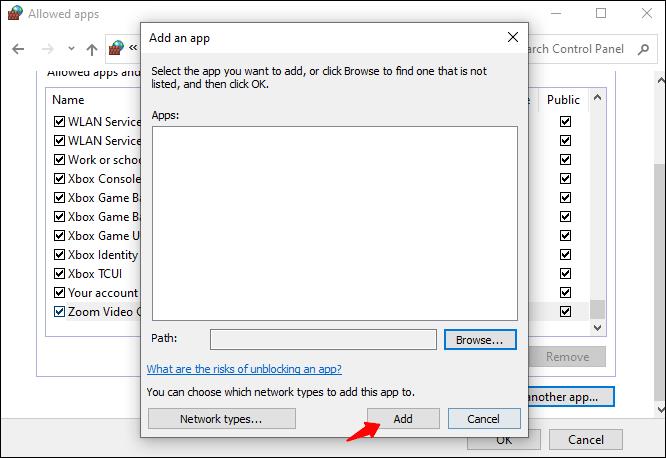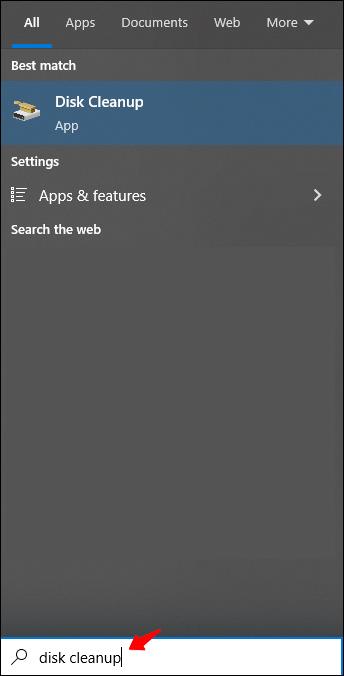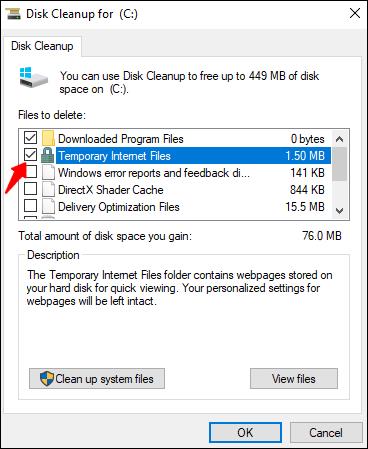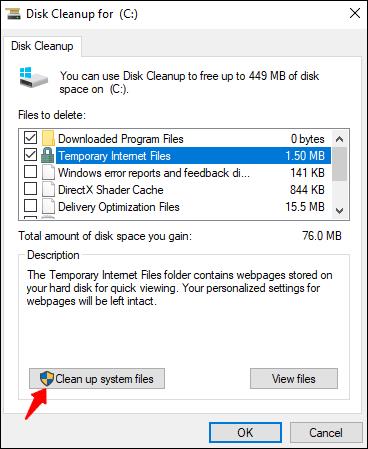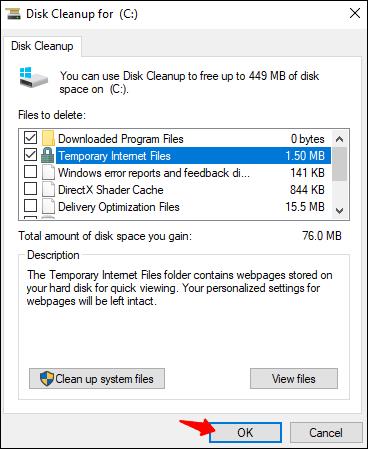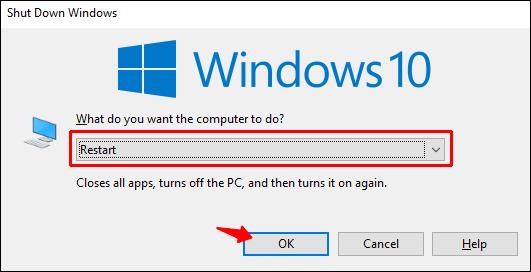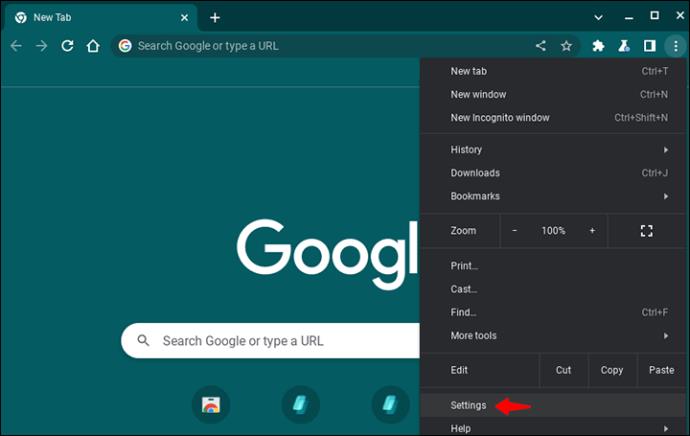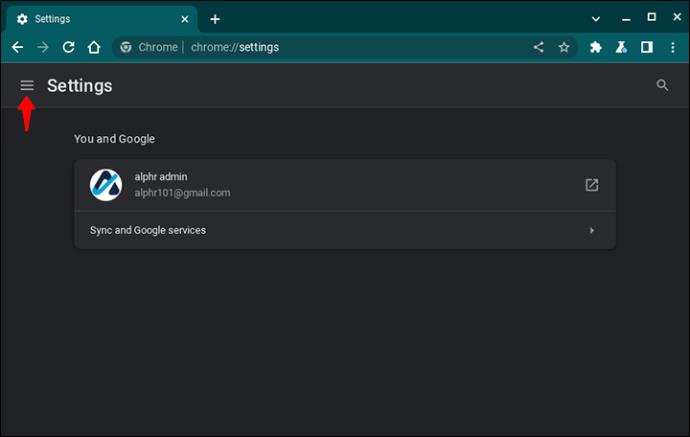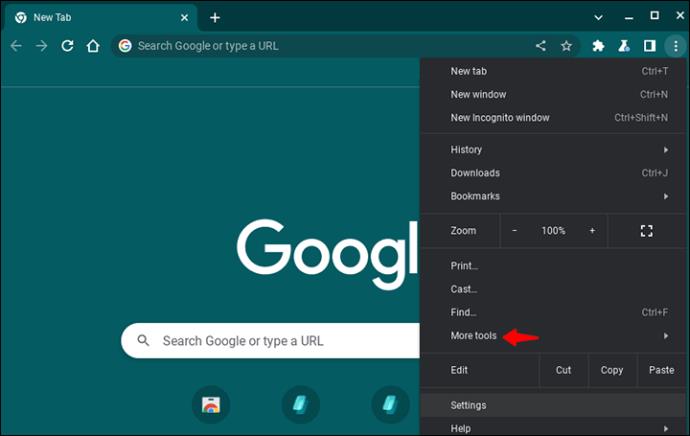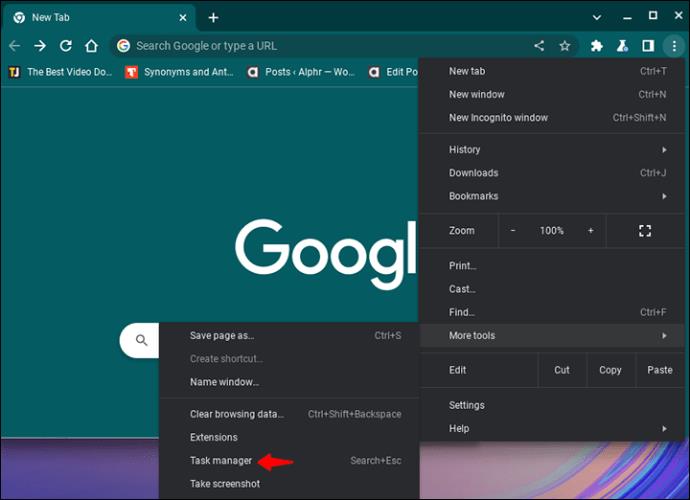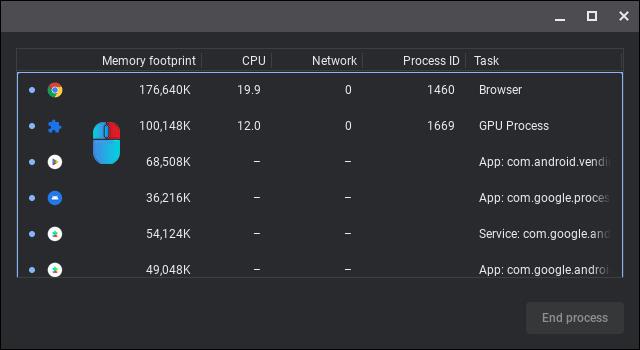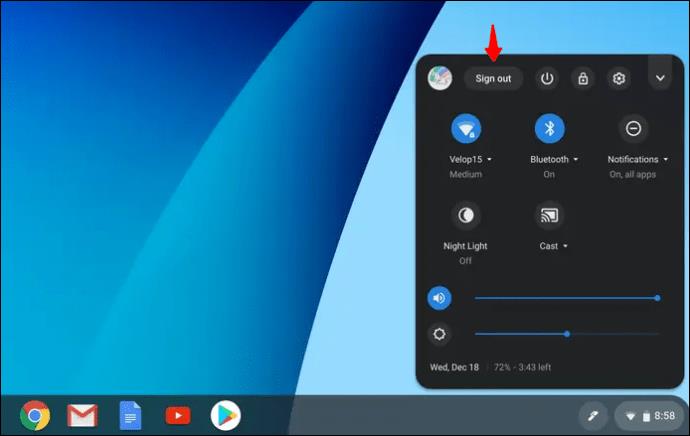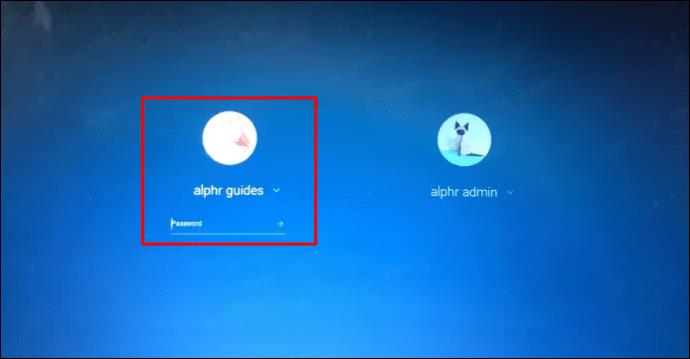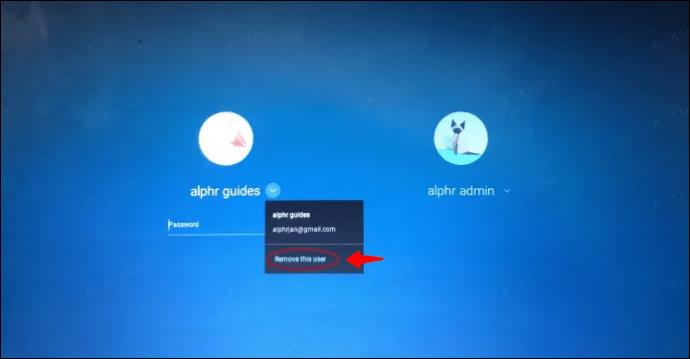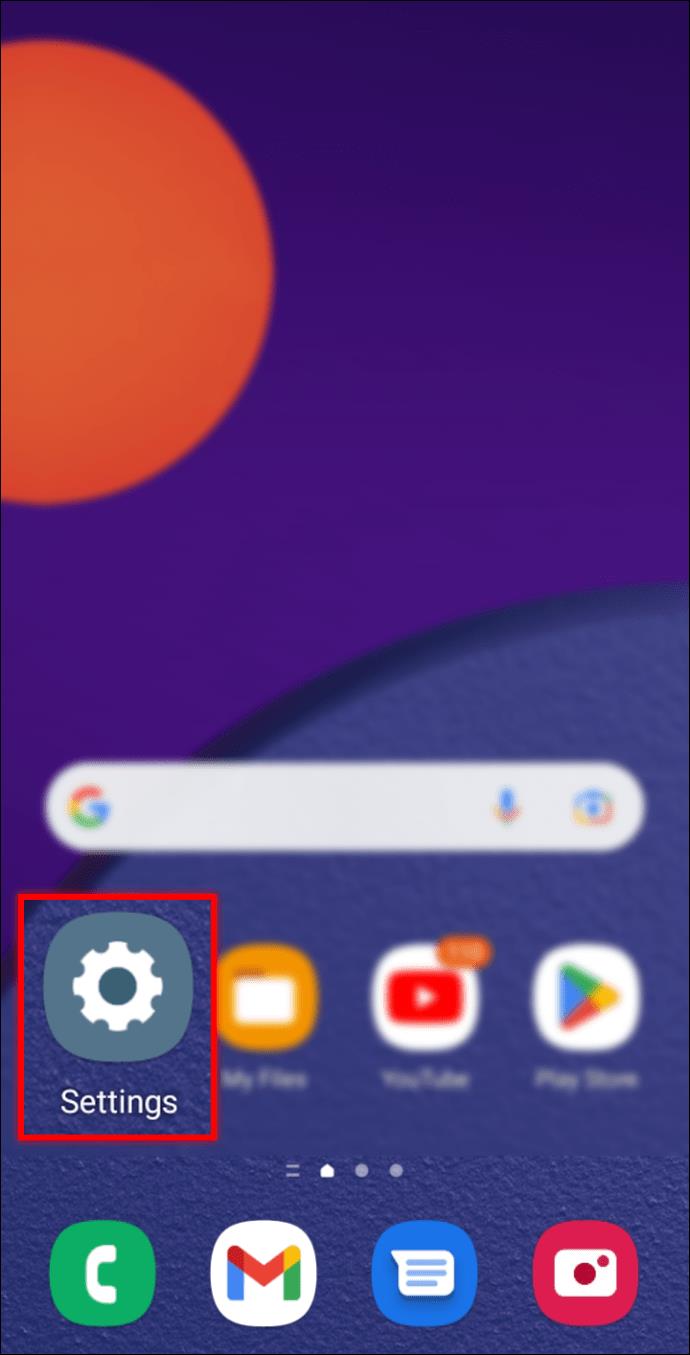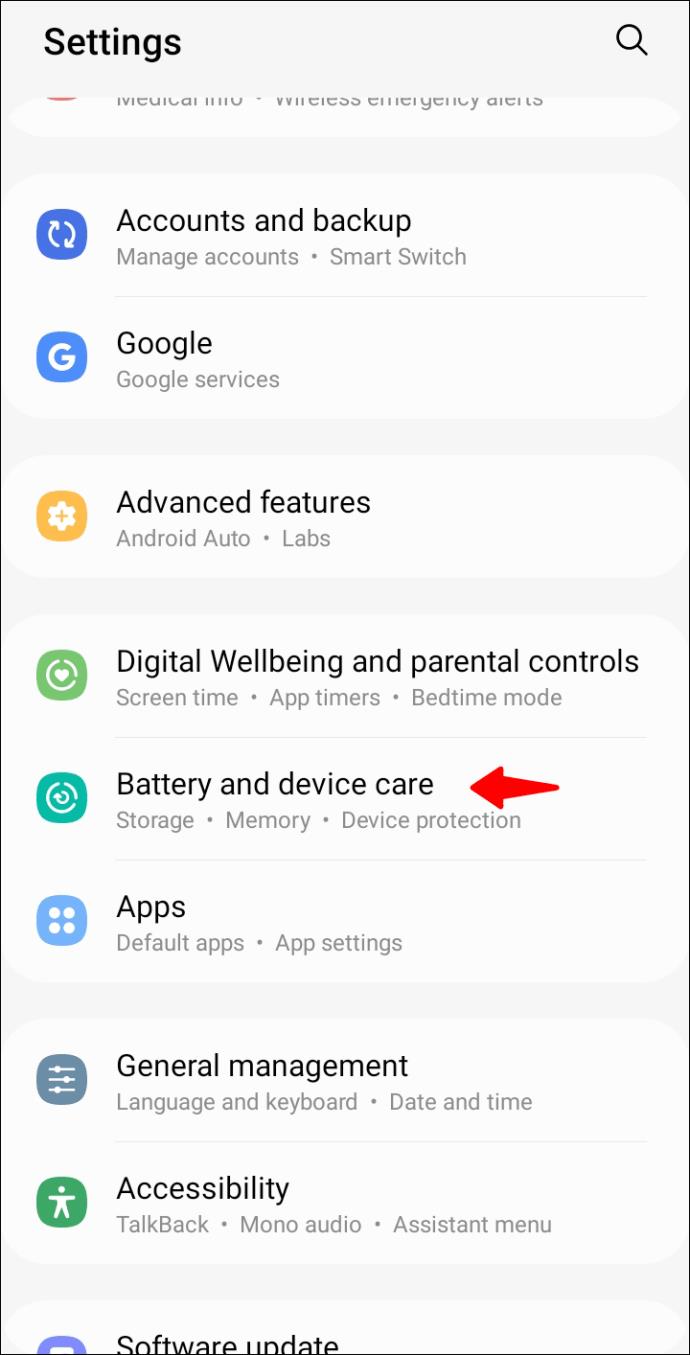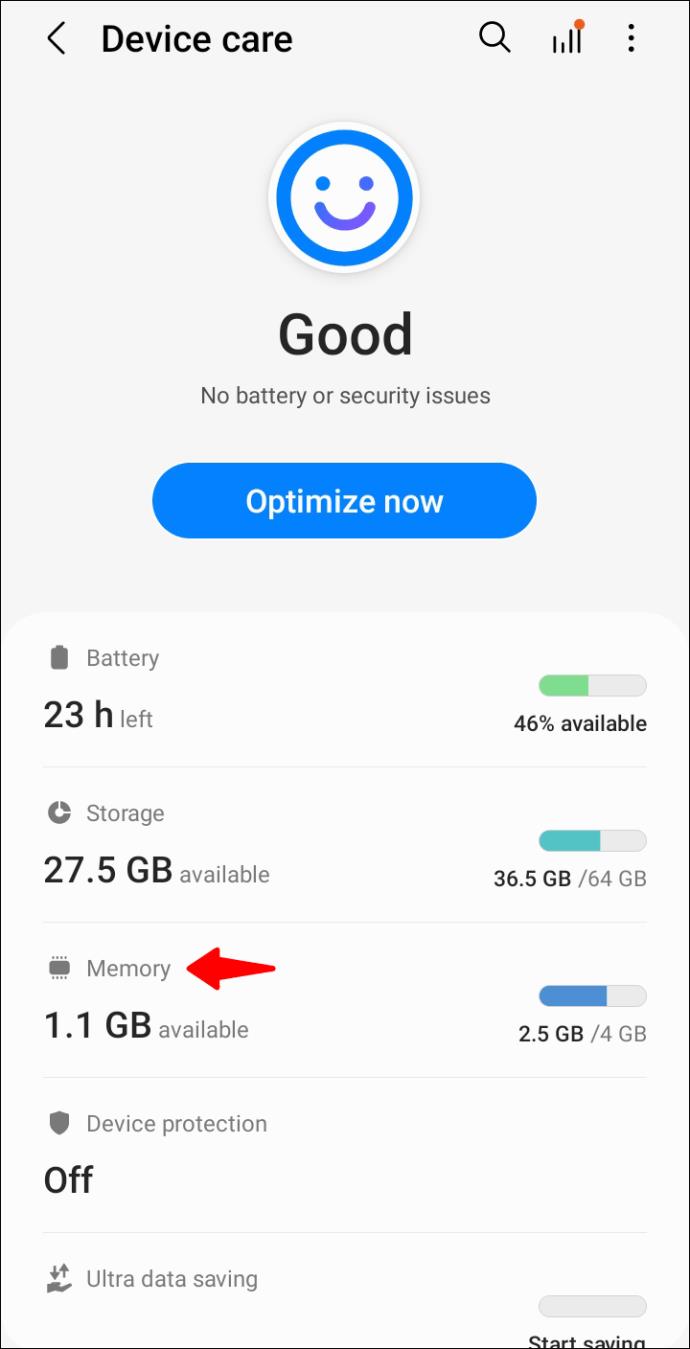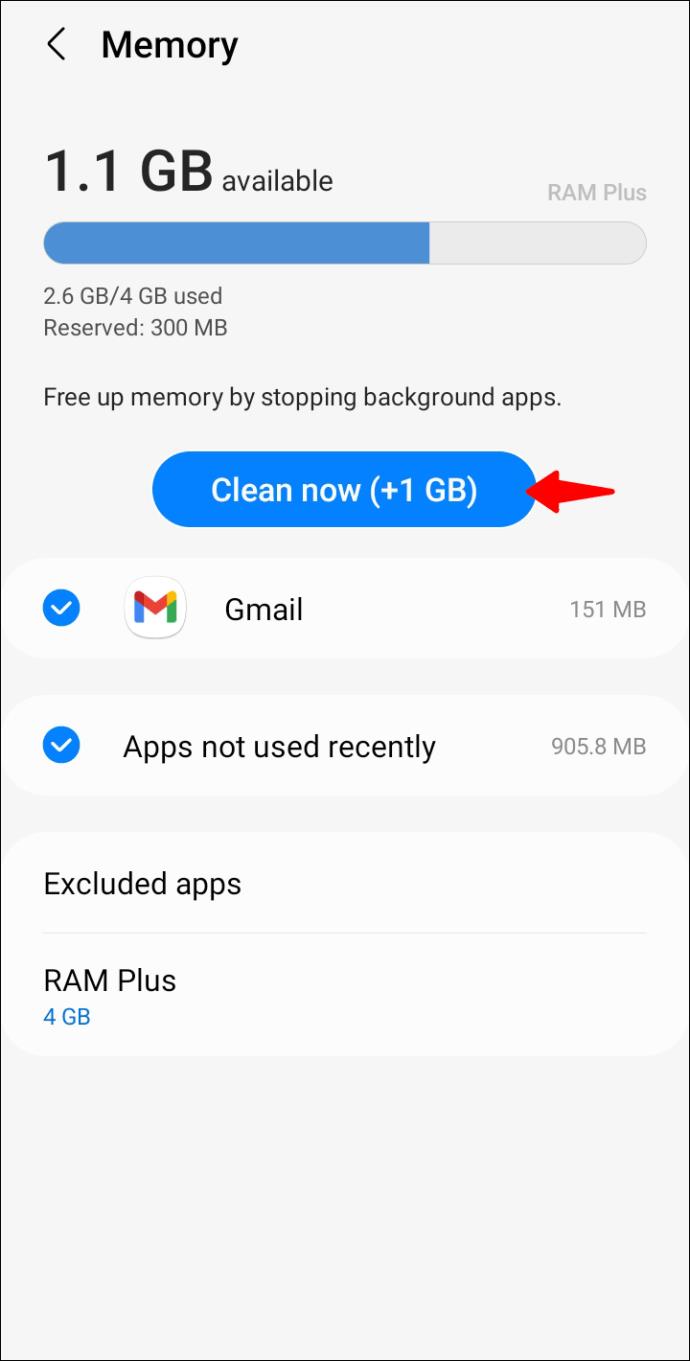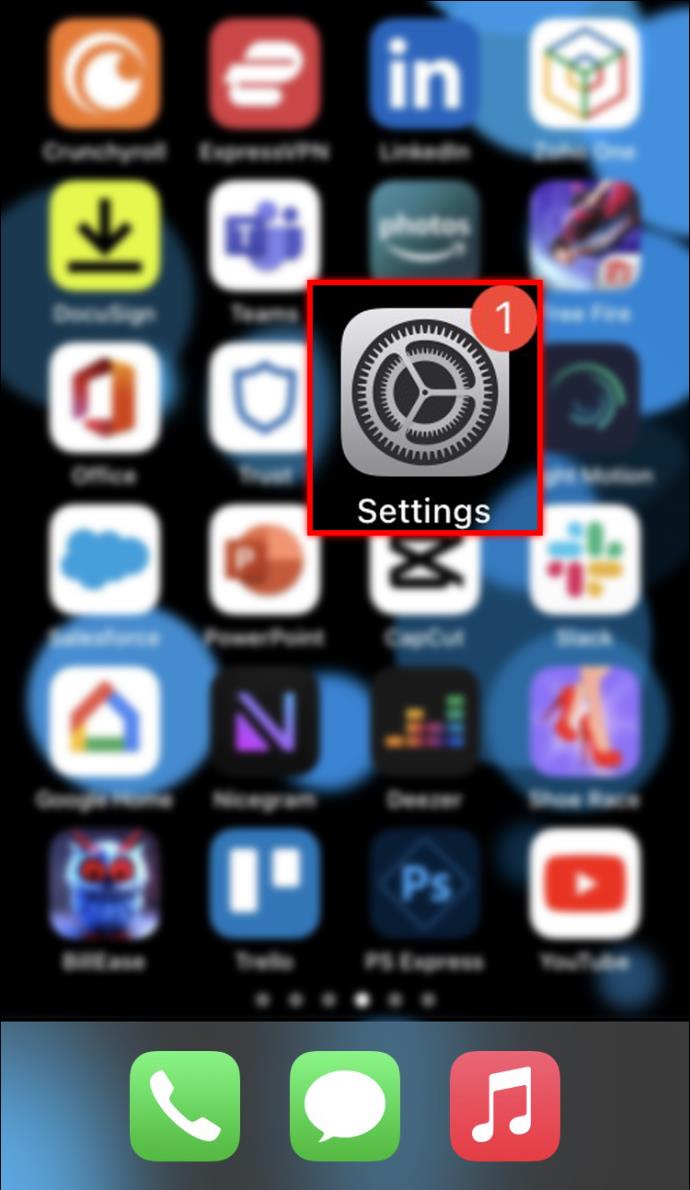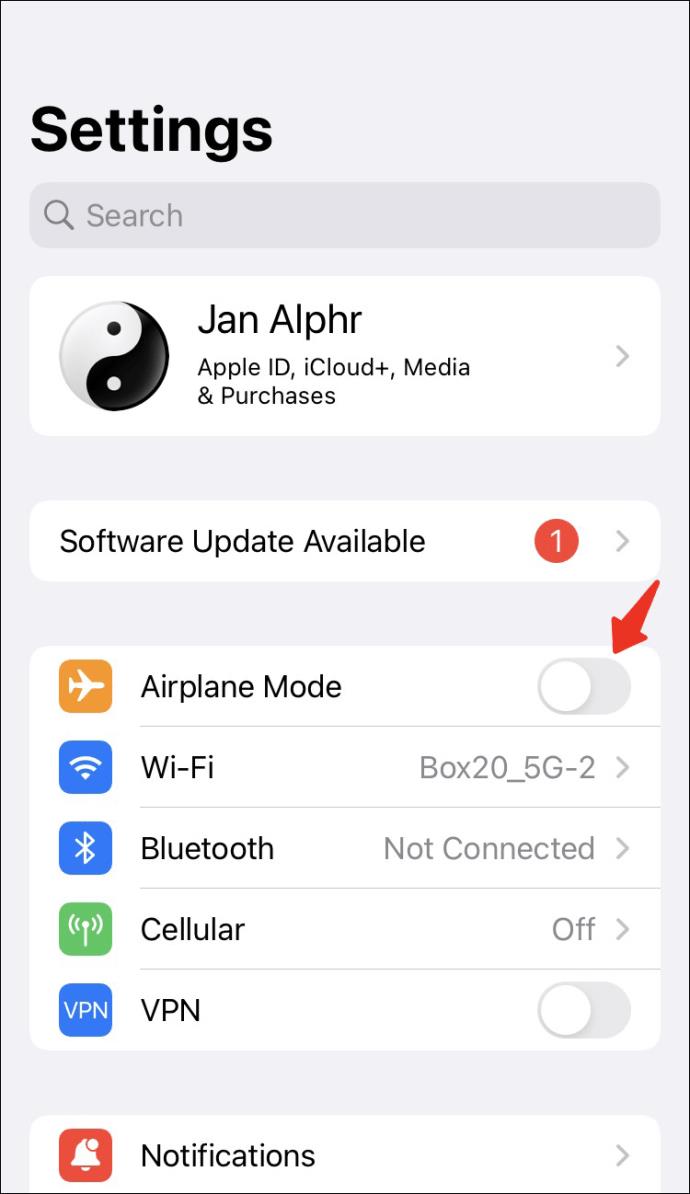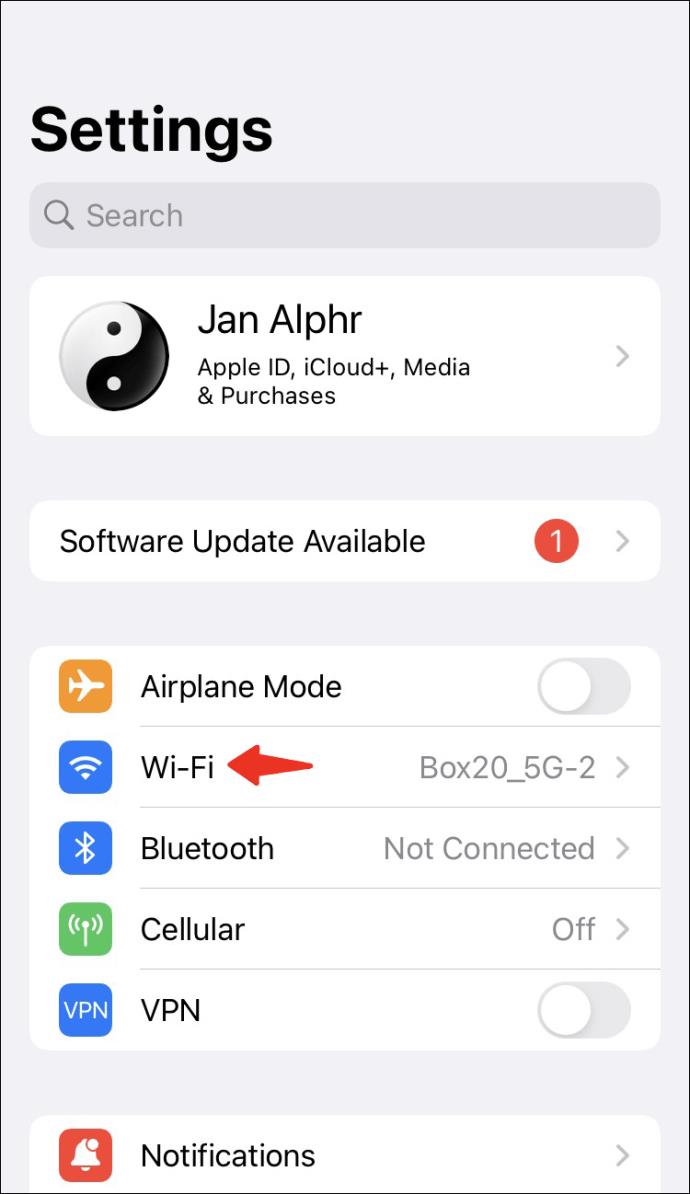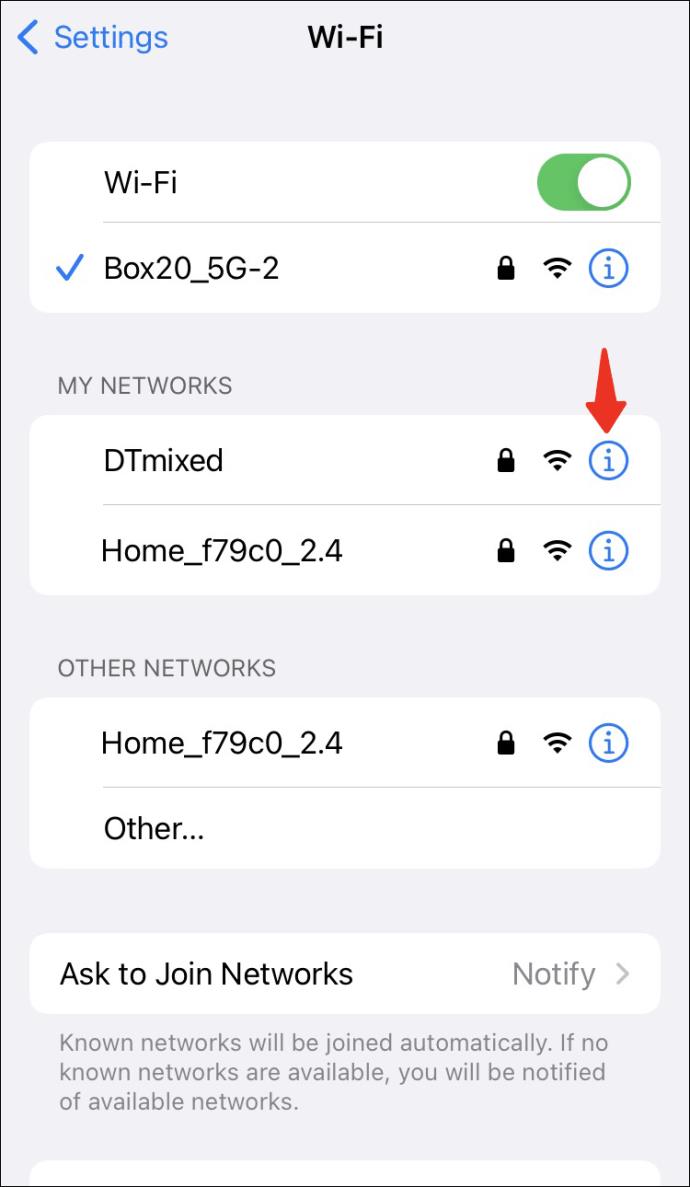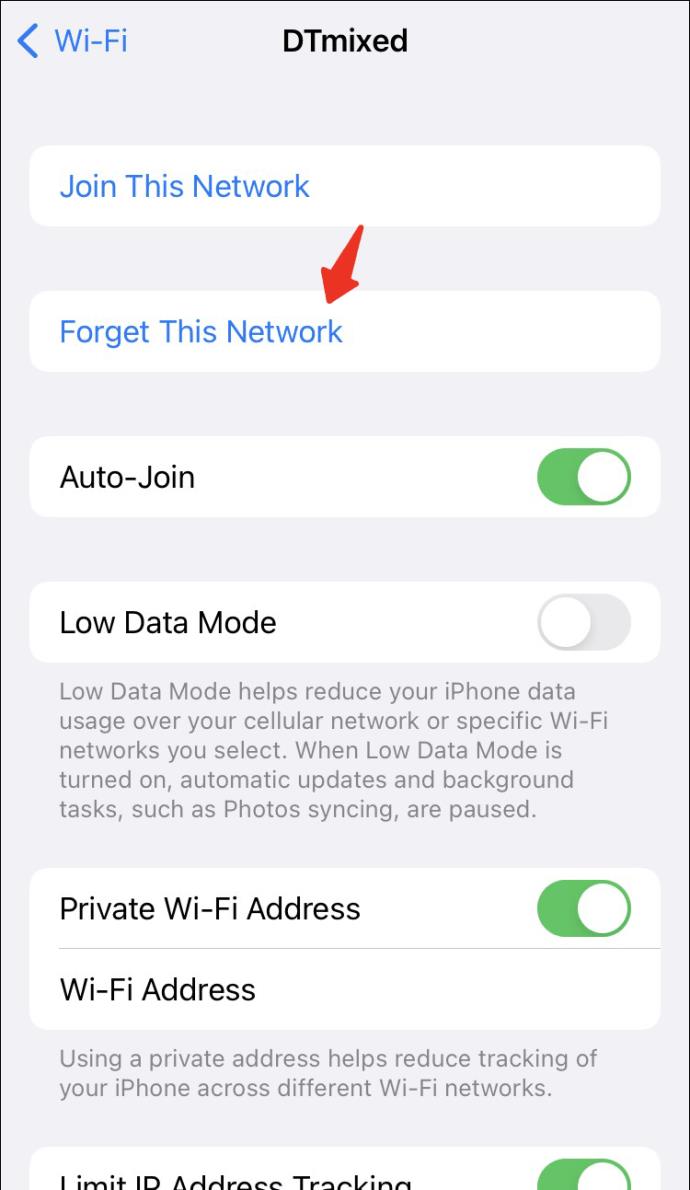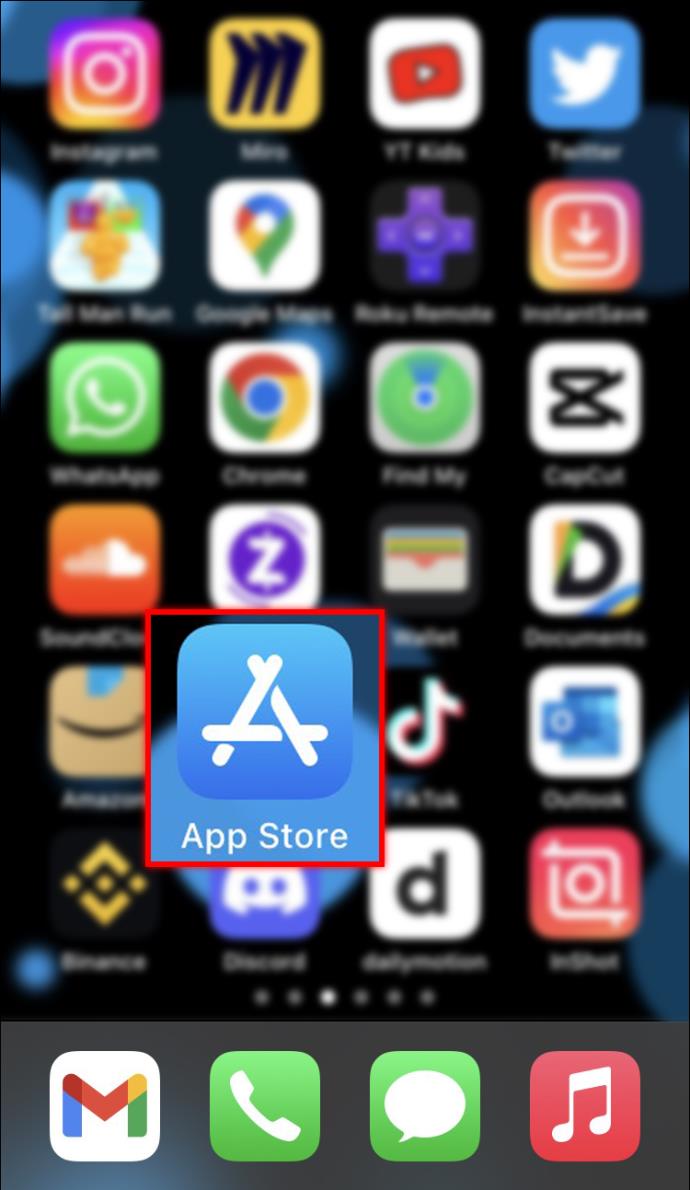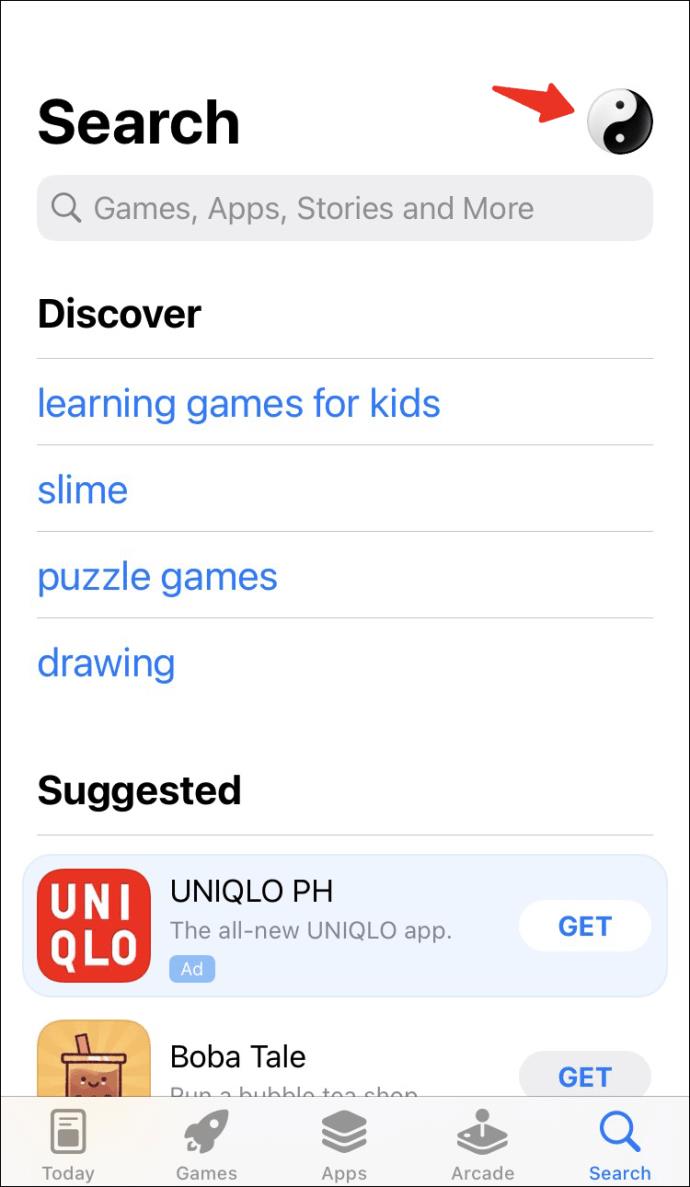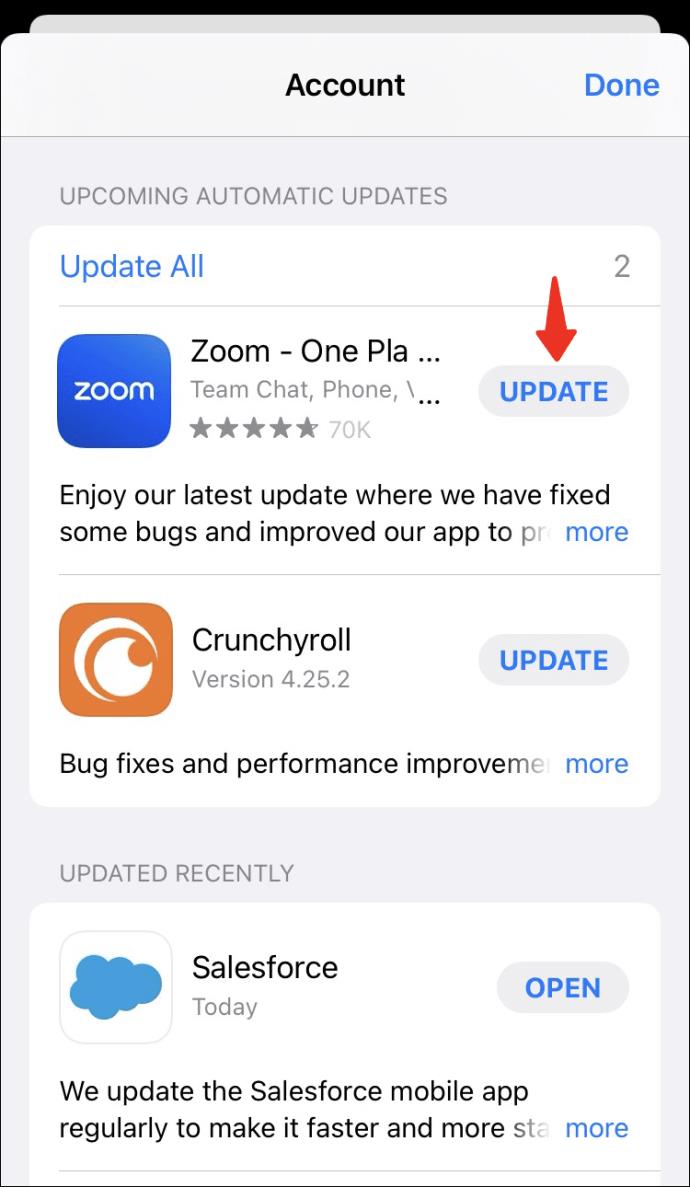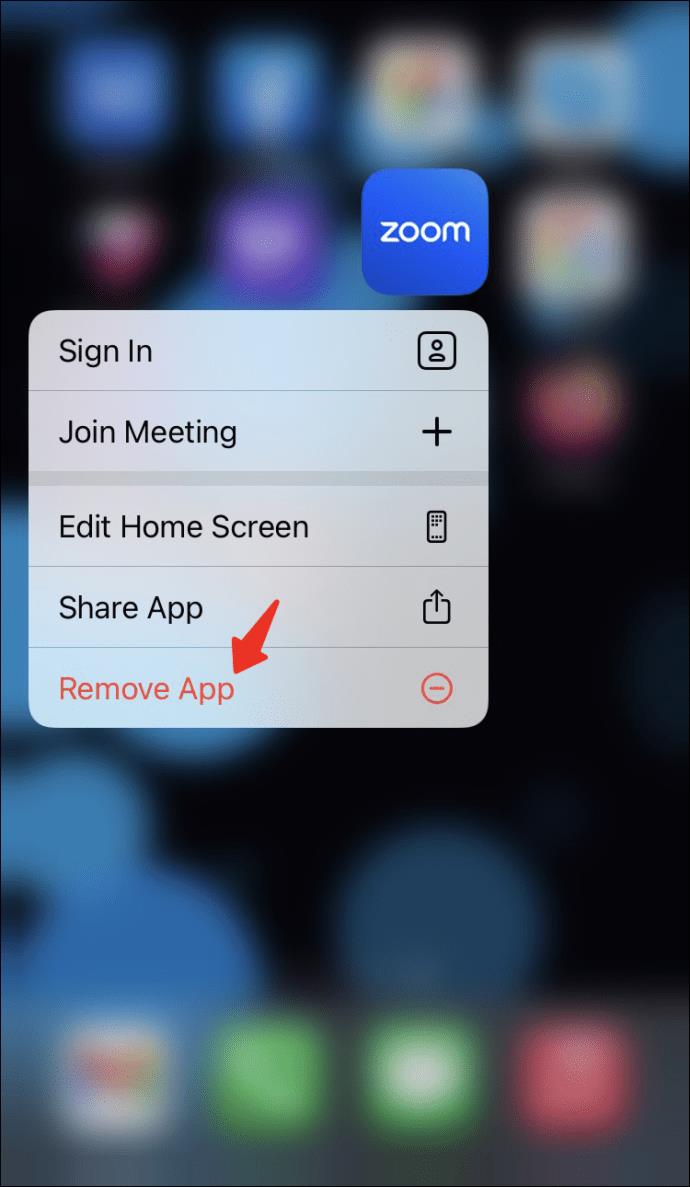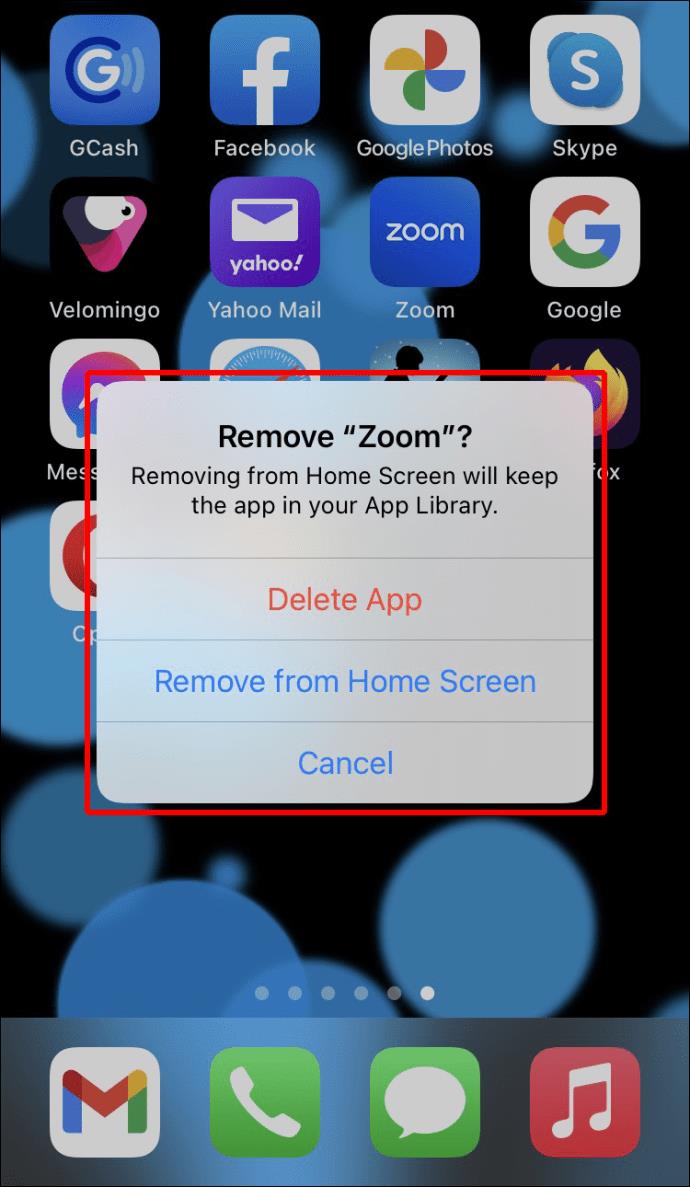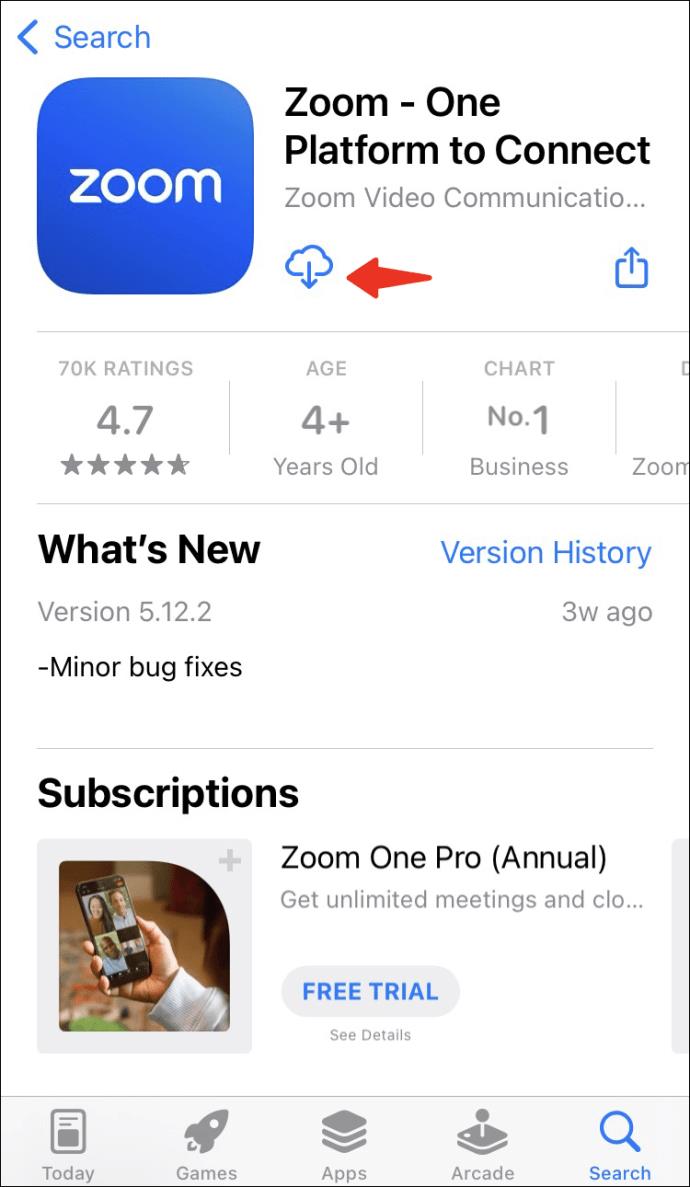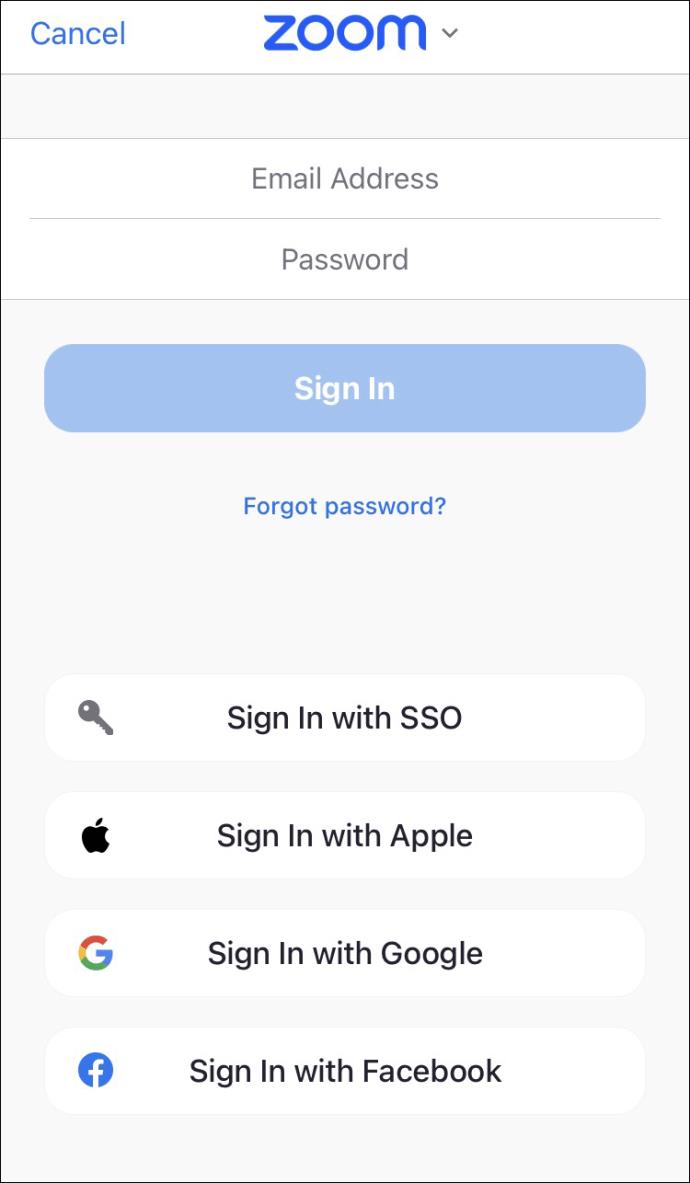Apparaatkoppelingen
Van de belangrijkste netwerken die worden gebruikt voor online vergaderingen, waaronder de netwerken die zijn ontwikkeld door Microsoft en Google, is Zoom erin geslaagd om aan de top te blijven als de meest populaire. Dit betekent echter niet dat de applicatie altijd perfect zal werken. Net als bij elke andere toepassing, ervaart het af en toe fouten en de meest voorkomende is wanneer het vastloopt bij het maken van verbinding wanneer u probeert deel te nemen aan een vergadering.

Er is niets frustrerender dan een onverwachte fout waardoor we geen verbinding kunnen maken met een geplande vergadering. We hebben probleemoplossing samengesteld waarmee u deze fout gemakkelijk kunt oplossen, ongeacht het besturingssysteem dat u gebruikt.
Zoom vast bij verbinden – Mac
Wanneer het scherm van uw Zoom-app vastloopt tijdens het verbinden, betekent dit dat er een netwerk- of serverprobleem is dat u moet oplossen om het op te lossen. Het controleren van uw internetverbinding en het vernieuwen van de app is de juiste plek om te beginnen.
Power cycling van de router is meestal het eerste wat je zou kunnen proberen. Zet de router uit, wacht ongeveer 30 seconden en zet hem dan weer aan. Power cycling behoudt de meeste netwerkinstellingen en kan tijdelijke netwerkstoringen oplossen. Een frequente behoefte aan power cycling kan een teken zijn van een verkeerd geconfigureerd netwerk.
Als je netwerk goed werkt, controleer dan via Zoom Status of Zoom geen serverproblemen ondervindt . Als hun service niet beschikbaar is, hebben deelnemers aan de vergadering waarschijnlijk hetzelfde probleem.
Als de fout zich blijft voordoen en de servers actief zijn, zijn hier enkele meer geavanceerde alternatieven die het probleem kunnen oplossen.
U kunt de firewall van uw pc uitschakelen, waardoor Zoom mogelijk geen verbinding kan maken via bepaalde poorten. Hier is hoe:
- Ga naar "Systeemvoorkeuren".
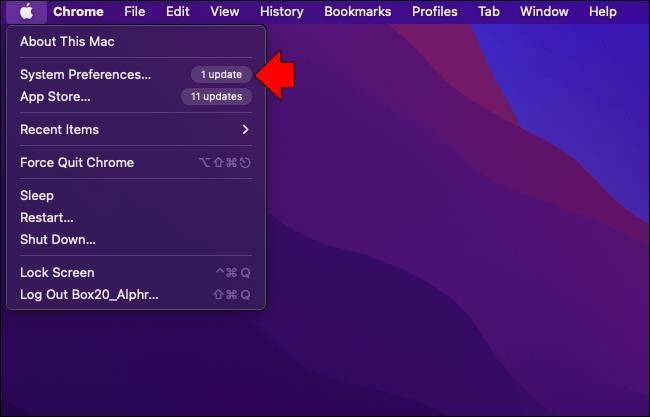
- Selecteer de optie "Beveiliging en privacy".
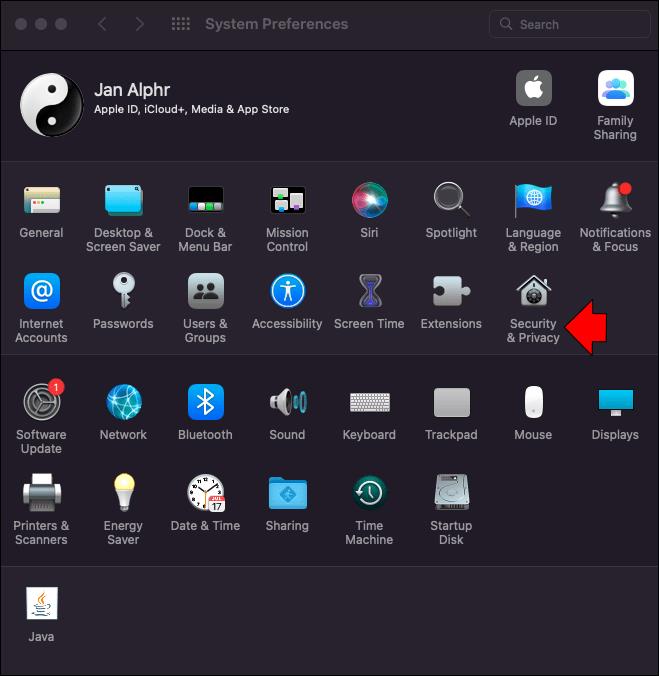
- Klik op het tabblad "Firewall".
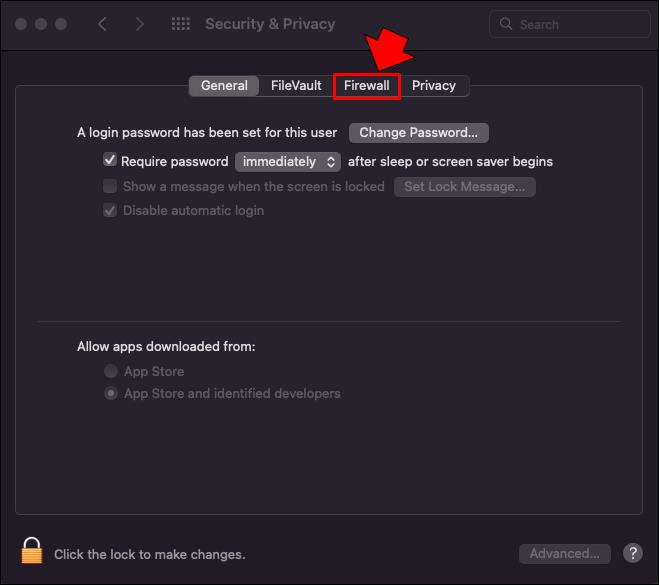
- Selecteer de optie "Firewall uitschakelen".
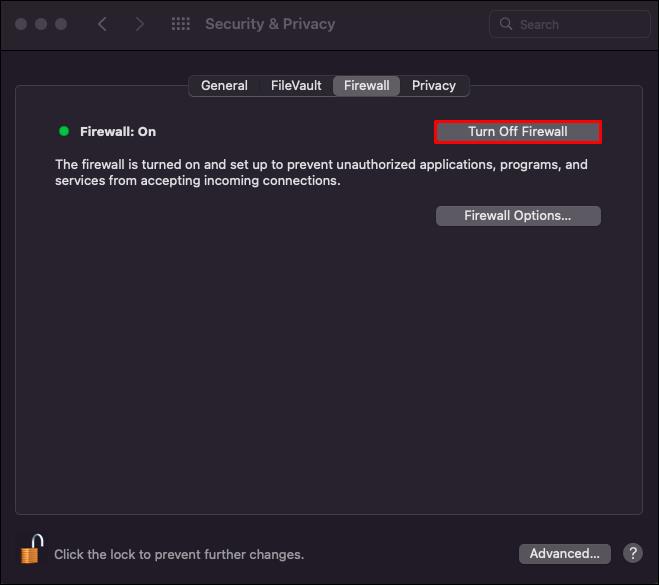
Als je DNS-server een fout krijgt, probeert je apparaat mogelijk verbinding te maken met een ander IP-adres. U kunt uw DNS-instellingen resetten door de onderstaande instructies te volgen:
- Ga naar "Systeemvoorkeuren".
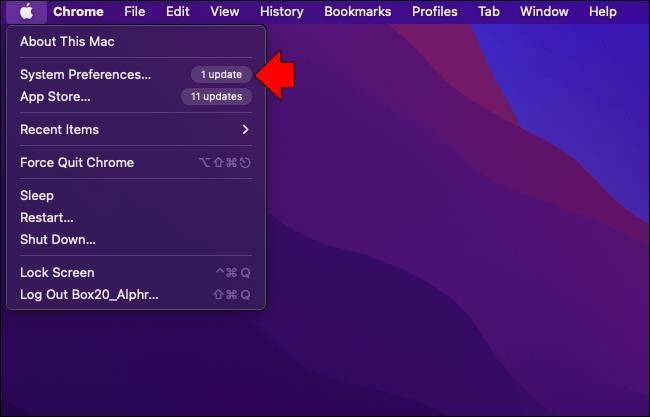
- Klik op 'Netwerk'.
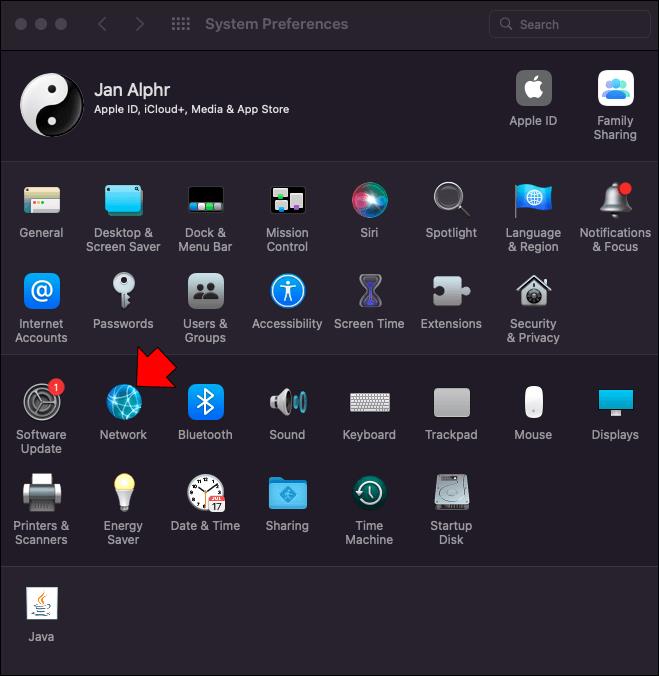
- Tik op uw verbinding en selecteer de optie "geavanceerd".
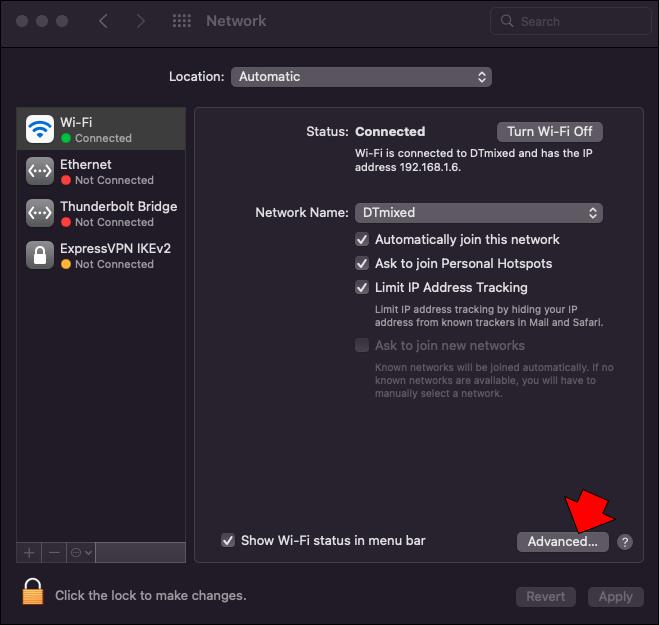
- Klik op DNS en je zult een "+" teken vinden.
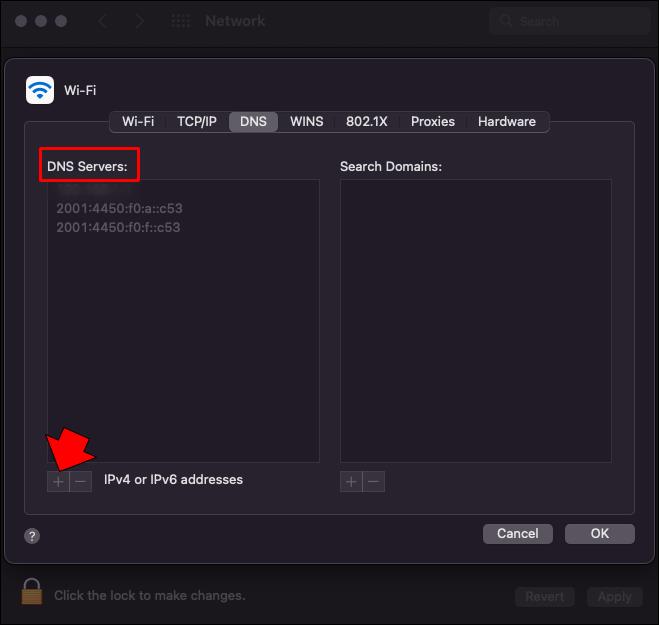
- Voer nieuwe DNS-instellingen in. Enkele openbare DNS die u mogelijk gebruikt, zijn " 8.8.8.8 " en " 8.8.4.4 " voor IPv4 of " 2001:4860:4860::8888 " en " 2001:4860:4860::8844 " voor IPv6.
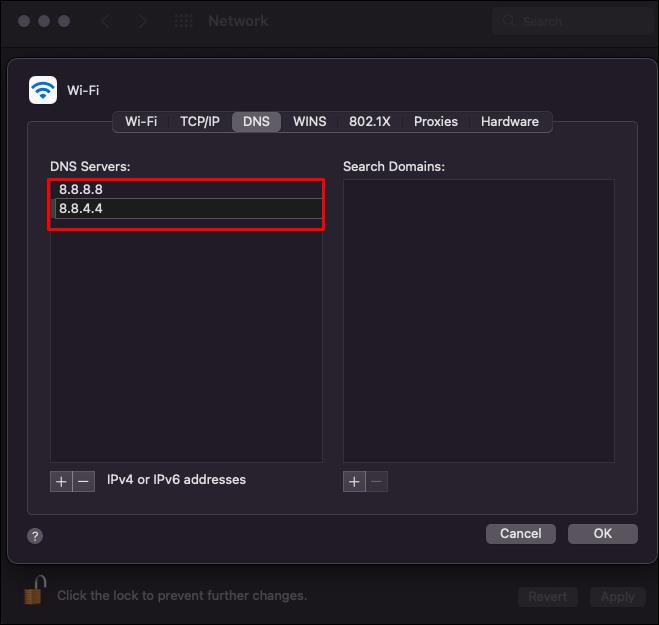
- Sla de resultaten op.
Als geen van deze oplossingen werkt, installeert u de app opnieuw en logt u in met uw inloggegevens om uw instellingen te resetten.
Zoom vast bij verbinding maken - Windows
Als u een Windows-gebruiker bent en vastloopt in het proberen verbinding te maken met een Zoom-vergadering, zijn er verschillende mogelijke oplossingen die u kunt proberen.
Meestal treedt deze fout op omdat uw internetverbinding tijdelijk problemen ondervindt. Volg de onderstaande instructies om de status van uw verbinding te controleren:
- Ga naar Instellingen."
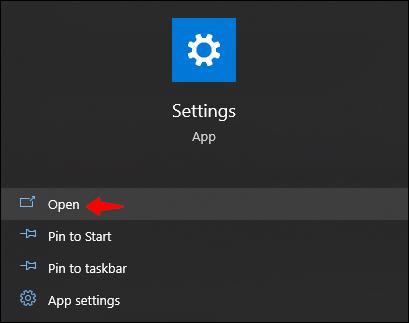
- Tik op 'Netwerk en internet'. U kunt de status van uw verbinding zien.
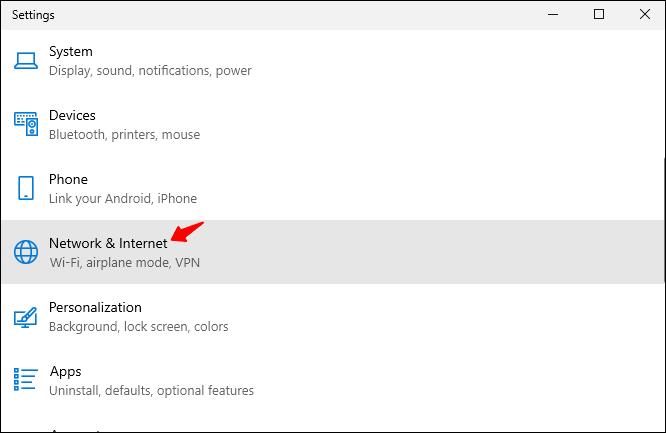
- Voor aanvullende verificatie zijn er veilige websites zoals Speedtest.net die u kunt gebruiken.
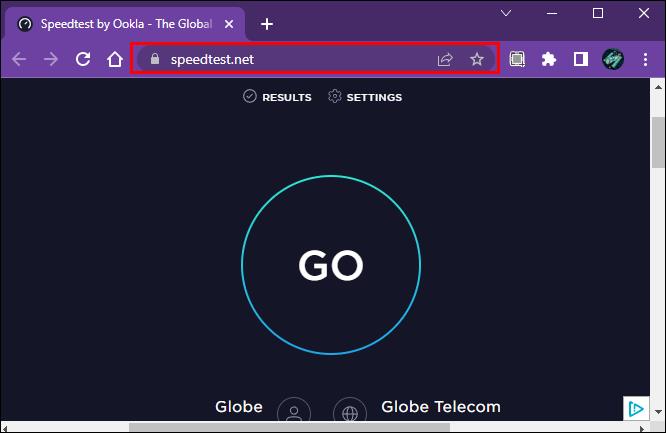
Een andere veel voorkomende mogelijkheid voor deze fout in Zoom is dat het netwerk serverproblemen ondervindt. Als dat het geval is, kunt u controleren of het platform problemen heeft gemeld. Hier is hoe het te doen:
- Ga naar Zoomstatus .
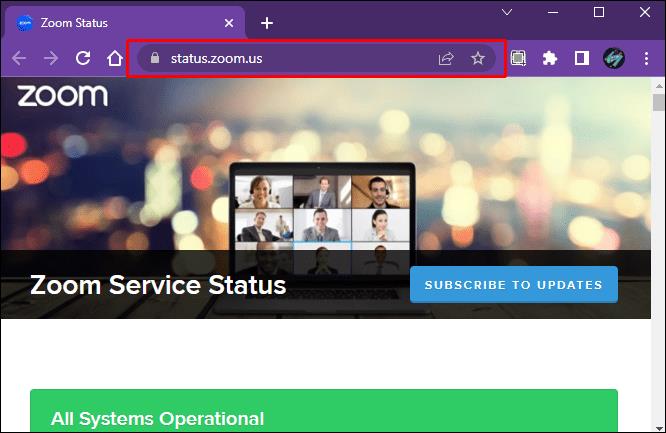
- Controleer of het netwerk geen problemen ondervindt.

Om de veiligheid van uw apparaat te behouden, voorkomt de firewall soms dat bepaalde software en online platforms toegang krijgen tot uw privénetwerk. Volg de onderstaande stappen om Zoom-toegang handmatig toe te staan:
- Zoek op de taakbalk van uw computer naar 'Windows Defender'.
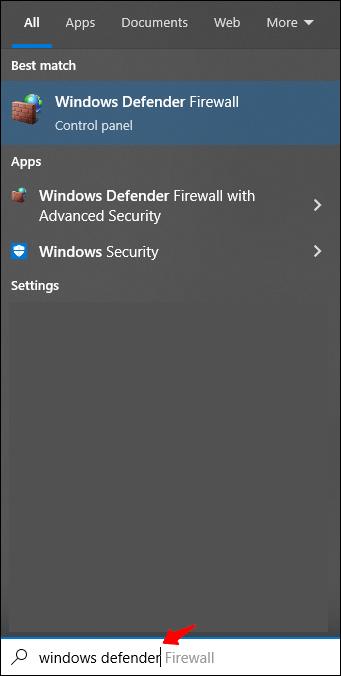
- Selecteer "Toestaan dat apps communiceren via Windows Defender."
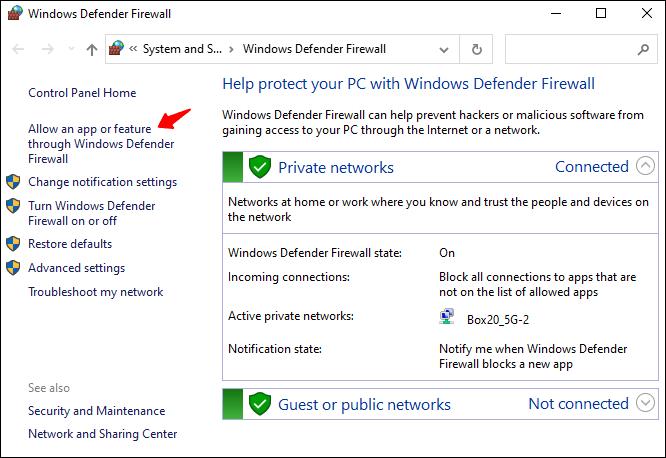
- Zoek de Zoom-app in de lijst.
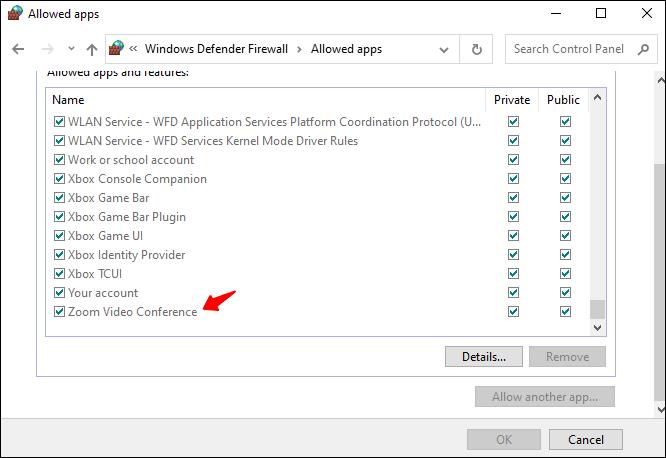
- Vink zowel de vakjes "Privé" als "Openbaar" aan bij het item.
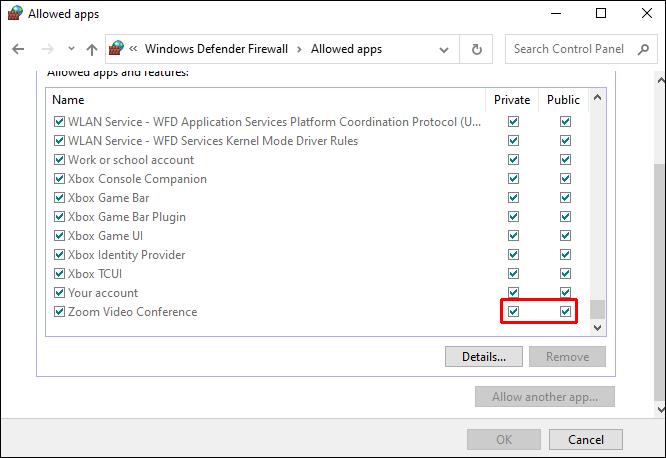
- Als Zoom niet in de lijst staat, selecteer je 'Een andere app toestaan'.
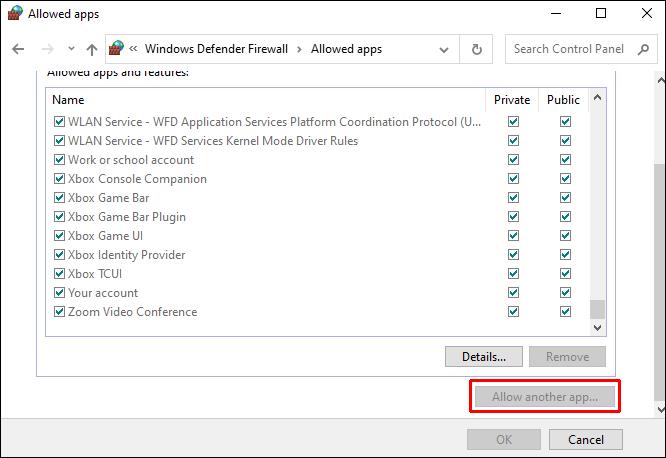
- Blader naar Zoom via het dialoogvenster.
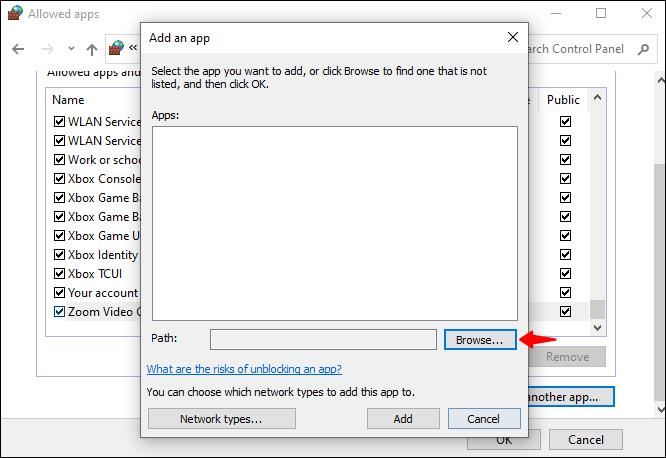
- Selecteer "Toevoegen", vink vervolgens de vakjes "Privé" en "Openbaar" aan in het dialoogvenster en sla op.
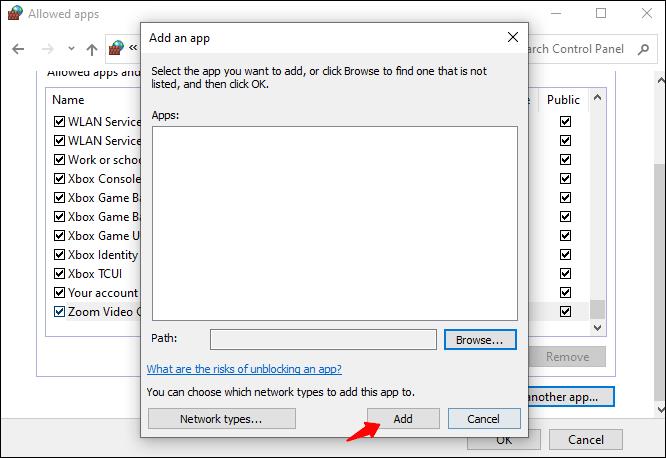
In sommige gevallen is de cache van Zoom verouderd. Windows slaat tijdelijke bestanden op om de snelheid van frequente taken te verbeteren, maar na verloop van tijd kunnen ze beschadigd raken en apps verstoren. Ga als volgt te werk om de tijdelijke cache te verwijderen:
- Klik op de Windows-toets en zoek naar "Schijfopruiming".
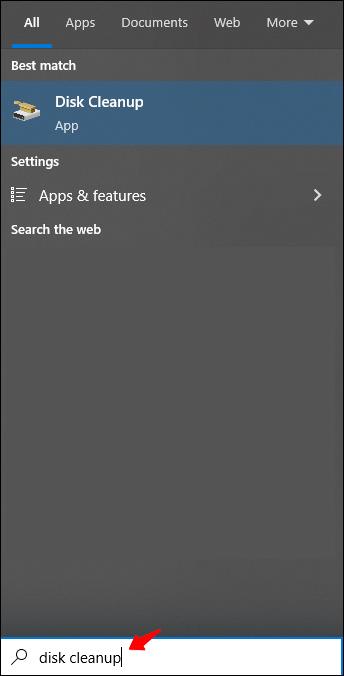
- Open de app door op de toets "Enter" te klikken.

- Tik op het dropdown-pictogram en selecteer in de weergegeven lijst "C: drive".
- Vink het vakje aan naast 'Tijdelijke bestanden'.
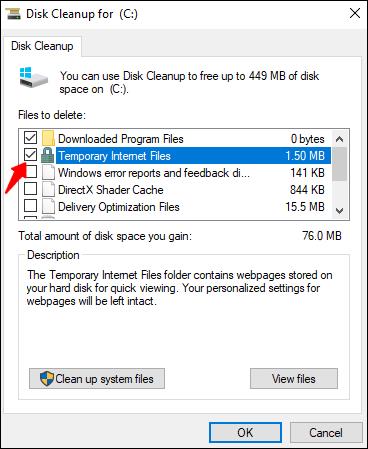
- Tik op 'Systeembestanden opschonen'.
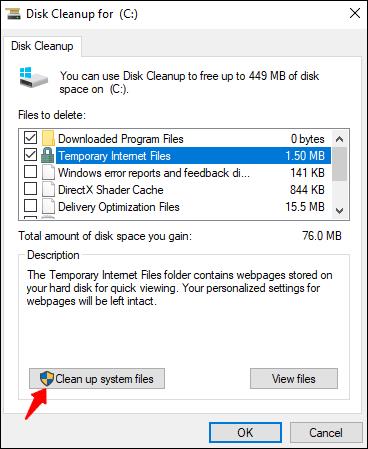
- Klik op "Oké".
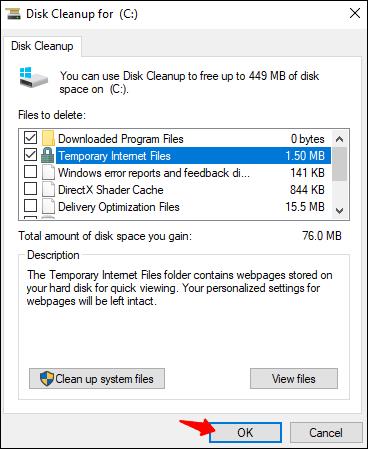
- Start je computer opnieuw op en start de Zoom-app opnieuw.
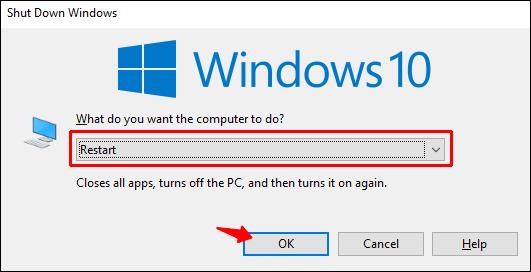
Zoom vast bij verbinding maken - Chromebook
Als uw Zoom vastloopt terwijl u verbinding probeert te maken met uw Chromebook, moet u er rekening mee houden dat VoIP een stabiele verbinding vereist. Om die reden zal de eerste stap altijd zijn om je internetverbinding te controleren. Als dat niet werkt, vind je hier enkele probleemoplossing die je kunt proberen.
Als u de instellingen op uw Chromebook reset, kunnen sommige configuraties die de Zoom-app verstoren mogelijk worden gewist en hersteld. Hier is hoe het te doen:
- Open Chrome en klik op "Meer" in de rechterbovenhoek.

- Tik op "Instellingen".
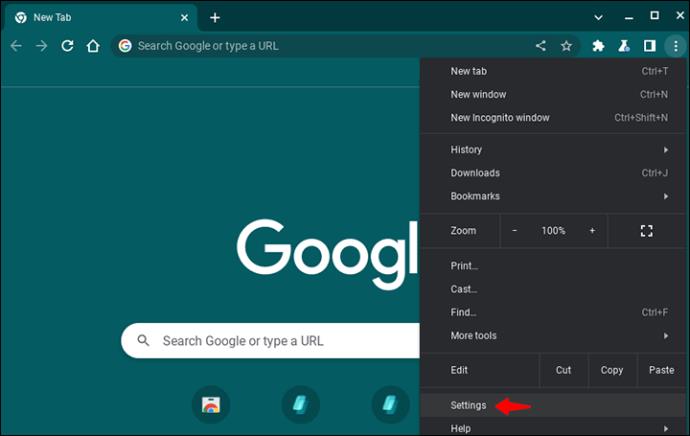
- Klik op de drie horizontale lijn in de linkerbovenhoek van het scherm.
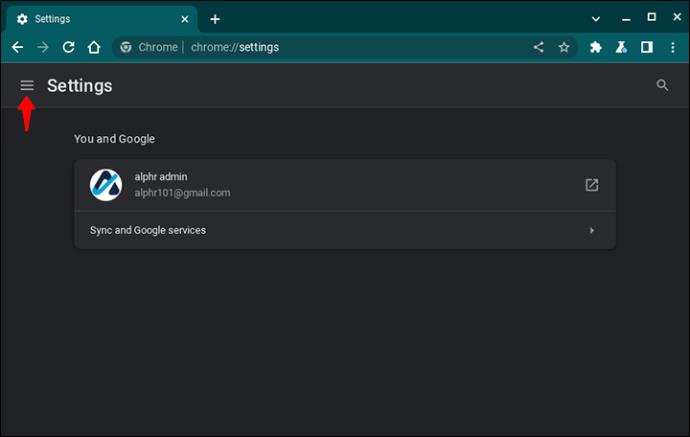
- Kies "Instellingen resetten".

Het verwijderen van apps met een hoog CPU- of geheugengebruik kan voldoende ruimte vrijmaken om Zoom sneller te laten werken. Verwijder onnodige apps door de onderstaande stappen te volgen:
- Selecteer 'Meer hulpprogramma's' in het Chrome-menu.
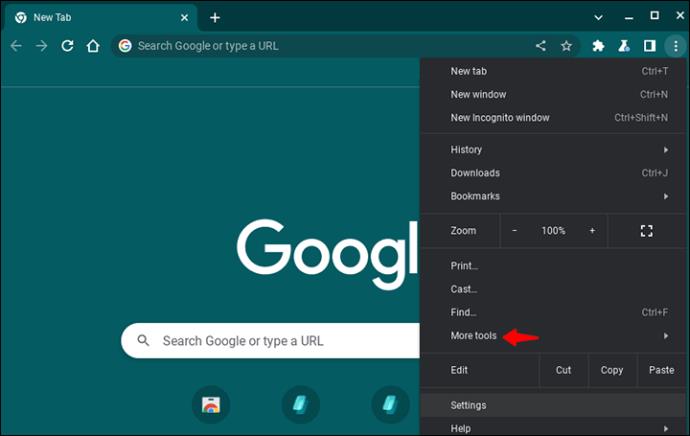
- Klik op "Taakbeheer".
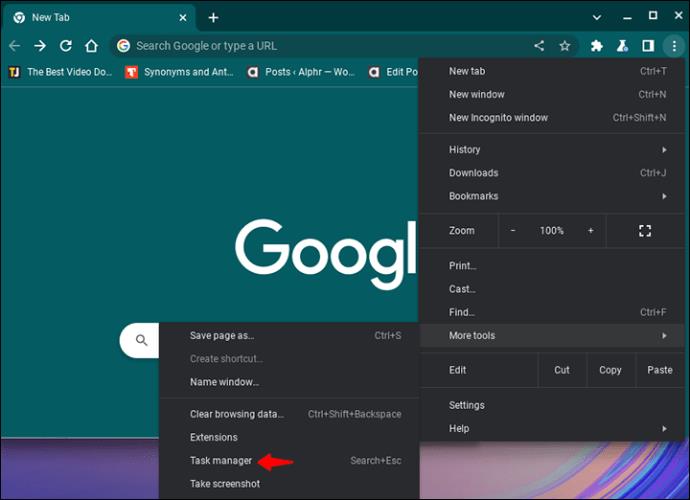
- Om een app te verwijderen, klikt u er met de rechtermuisknop op.
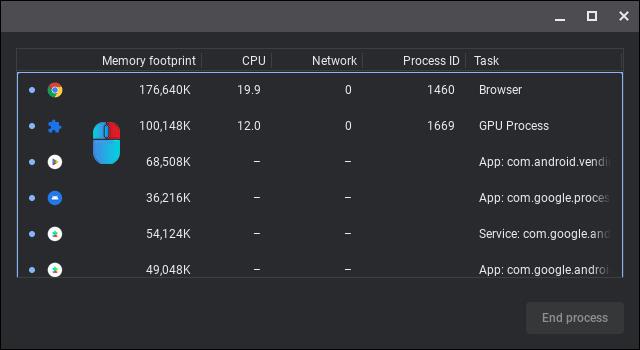
- Tik op "Verwijderen".
Als onderdeel van het opnieuw opstarten van alle instellingen op uw Chromebook, kunt u proberen uw profiel te verwijderen. U moet een nieuwe gebruiker maken om in te loggen, dus dit is meestal een laatste redmiddel. Doe het volgende:
- Meld u af bij de Chromebook.
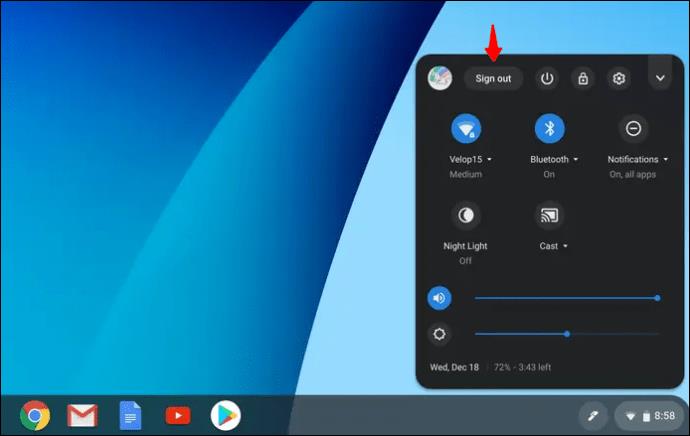
- Selecteer op het inlogscherm het profiel dat je gaat verwijderen.
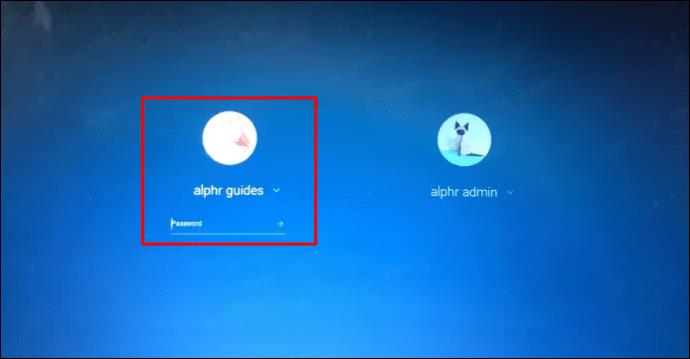
- Klik op de naar beneden wijzende pijl die je naast de naam ziet staan.

- Kies de optie "Deze gebruiker verwijderen".
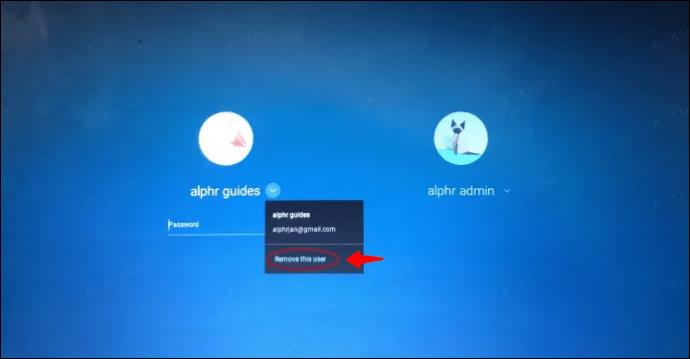
Zoom Vastgelopen bij Verbinden – Android
De Zoom-app kan ook vastlopen tijdens het verbinden wanneer je deze op je Android gebruikt. Hier zijn enkele mogelijke oplossingen voor deze fout als deze optreedt op uw telefoon met Android OS:
- Start je telefoon opnieuw op.
- Controleer en reset de internetverbinding.
- Zoek naar updates of installeer de app indien nodig opnieuw.
Als geen van de voorgaande stappen werkt, kunt u proberen de cachegegevens te wissen. Hier is een gids over hoe u dit in een paar eenvoudige stappen kunt doen:
- Ga naar Instellingen."
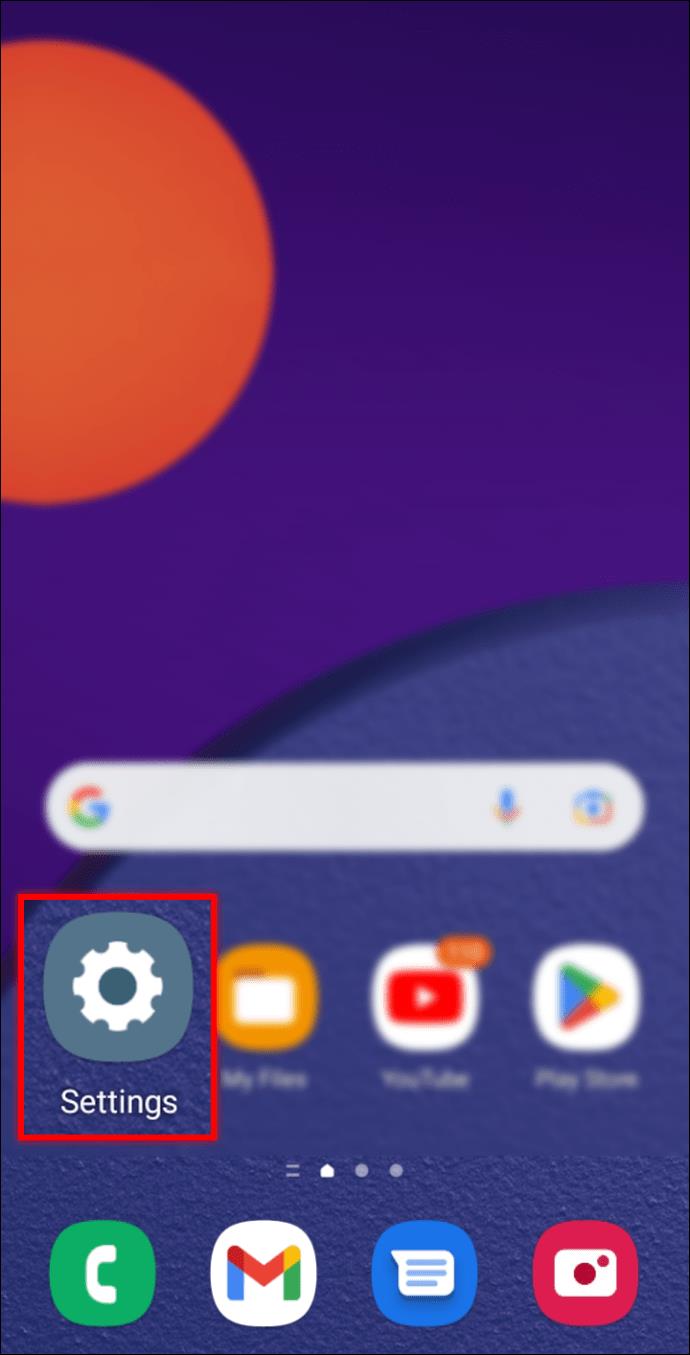
- Afhankelijk van het apparaat dat je hebt, vind je een optie met de naam 'Apparaatonderhoud'.
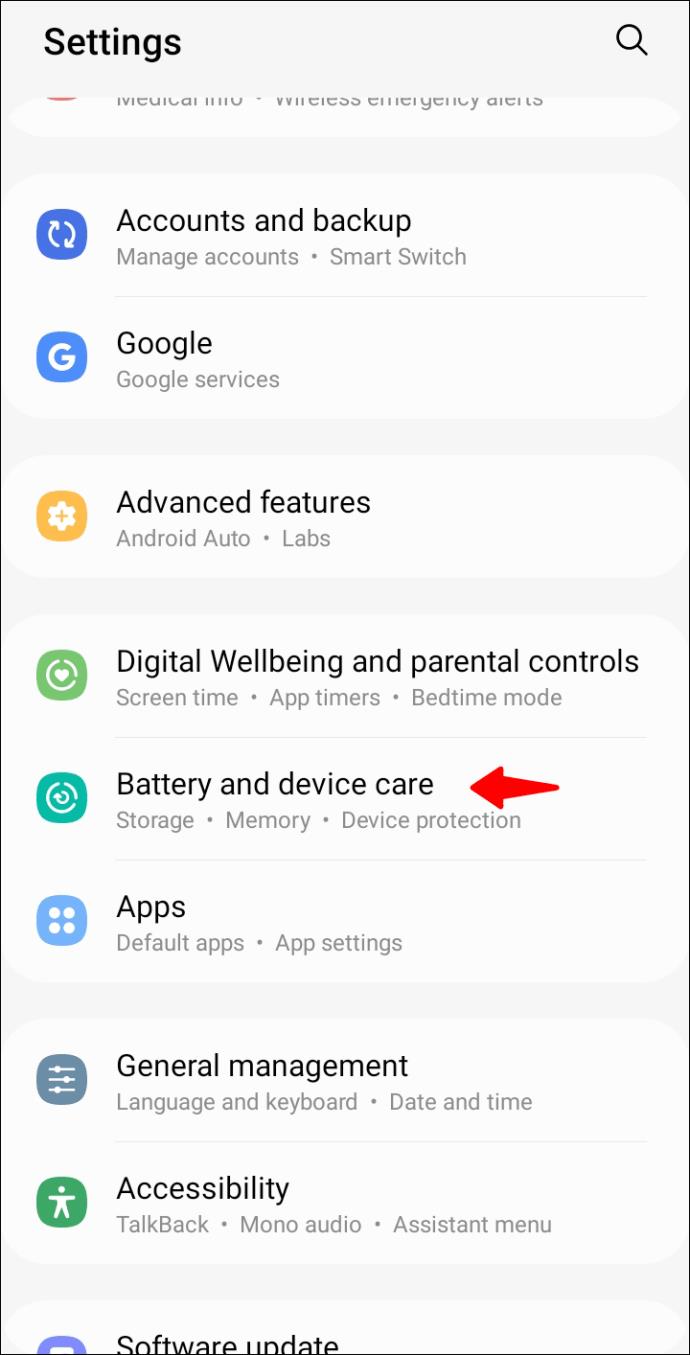
- Tik op "Geheugen".
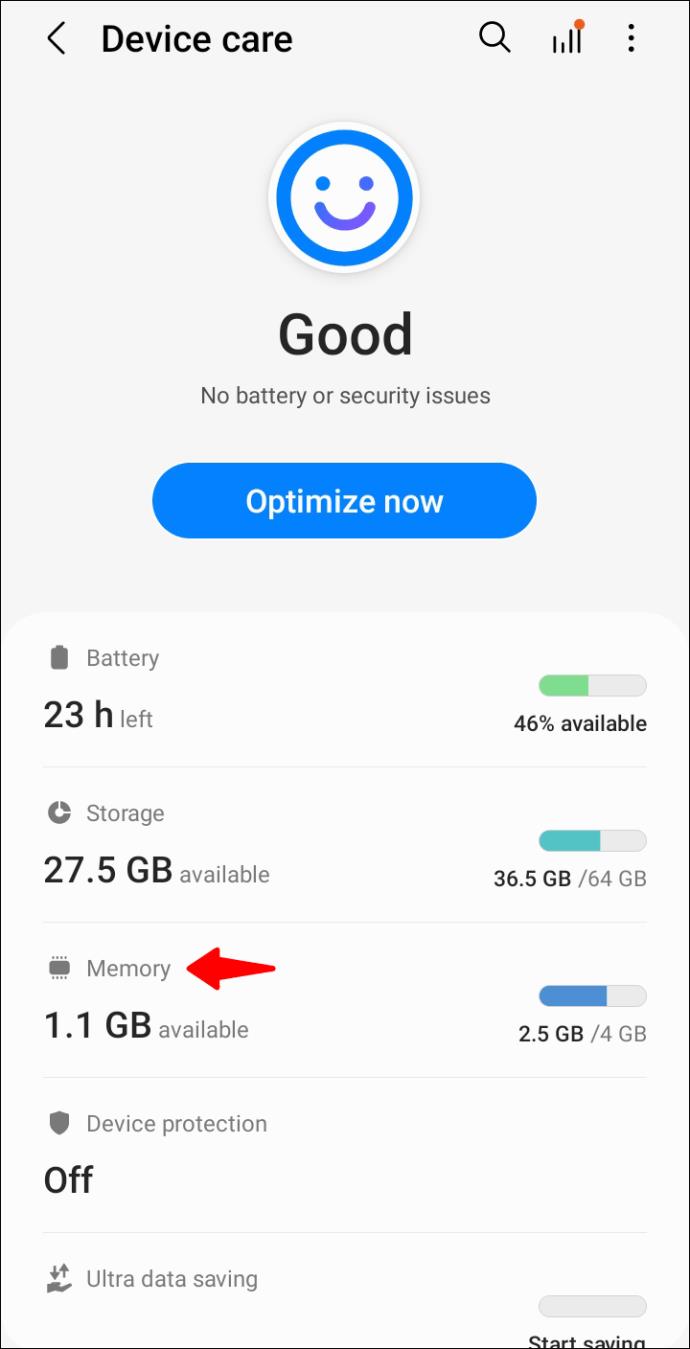
- U zult een "Nu opschonen" -optie vinden. Het kan een minuut duren, afhankelijk van de hoeveelheid opslagruimte die u moet opschonen.
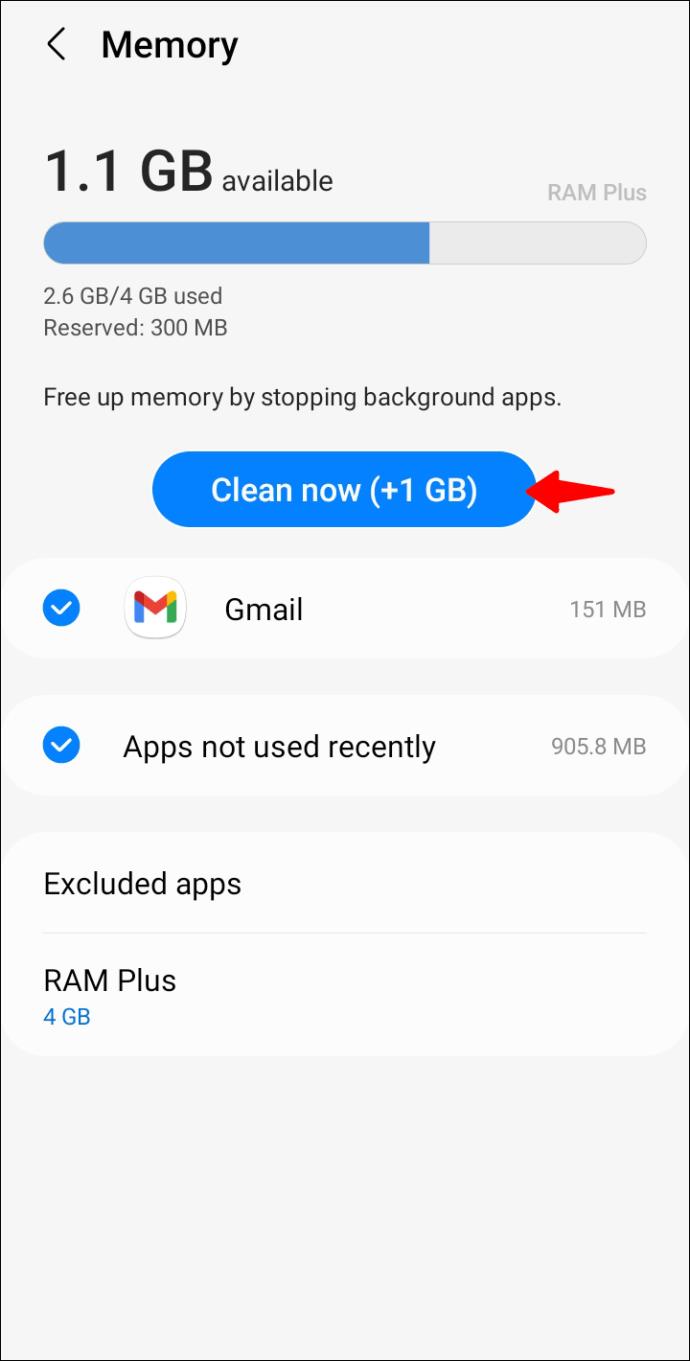
Zoom vast bij verbinden - iPhone
Als de Zoom-app vastloopt bij het verbinden op je iPhone, kun je beginnen met het sluiten en opnieuw openen van de app en het opnieuw instellen van je telefoon. Als het probleem daarna niet is opgelost, vindt u hier verschillende probleemoplossing die u kunt proberen.
Controleer je internetverbinding door deze snel te resetten via Vliegtuigmodus:
- Ga naar Instellingen."
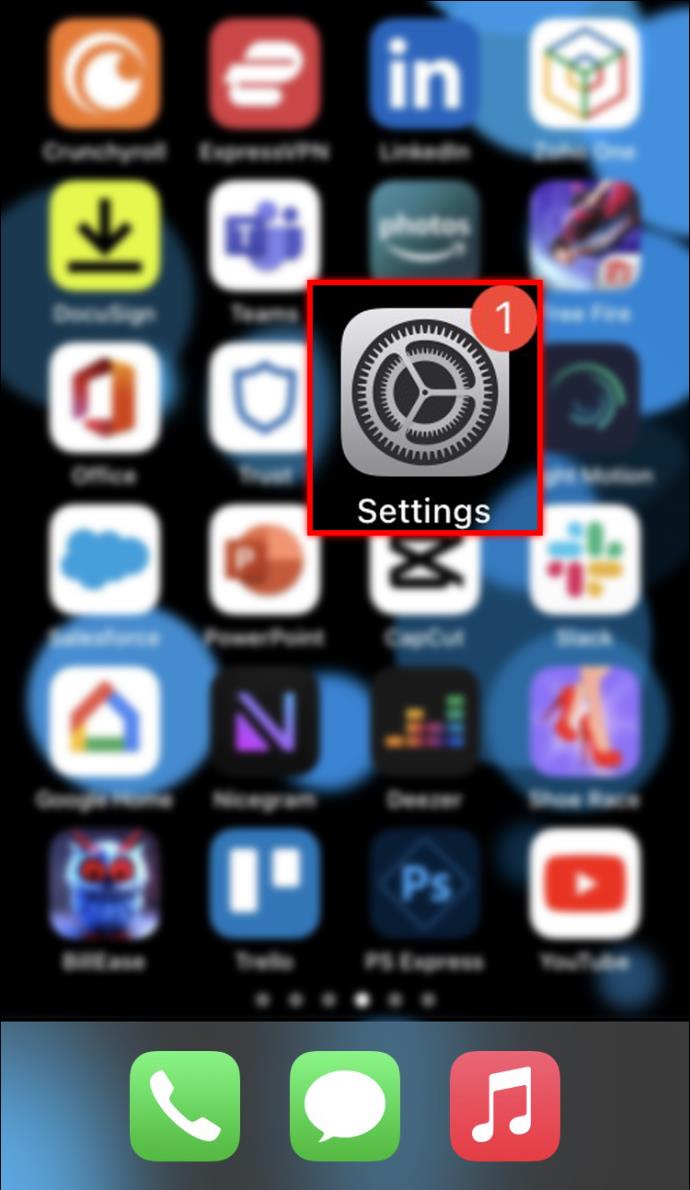
- Schakel "Vliegtuigmodus" in en vervolgens uit.
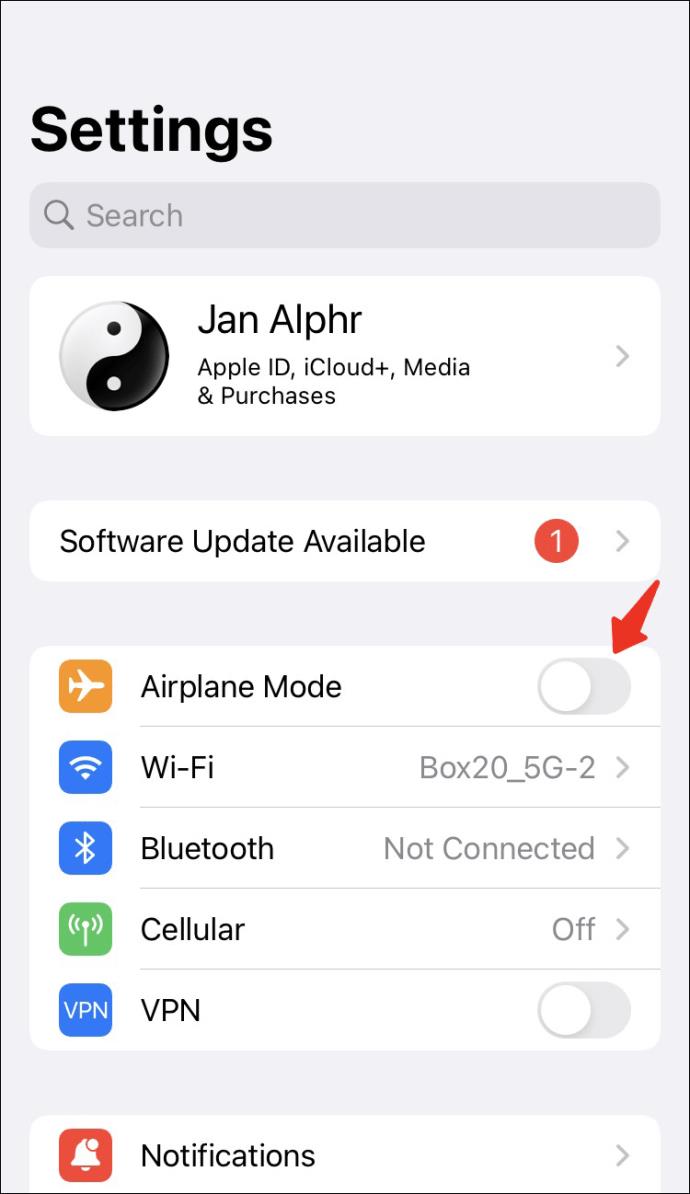
Dit is de gemakkelijkste manier om eventuele problemen met uw internetverbinding op te lossen.
Mogelijk moet u uw netwerk opnieuw opstarten door het te vergeten en opnieuw verbinding te maken. Hier is hoe het te doen:
- Ga naar Instellingen."
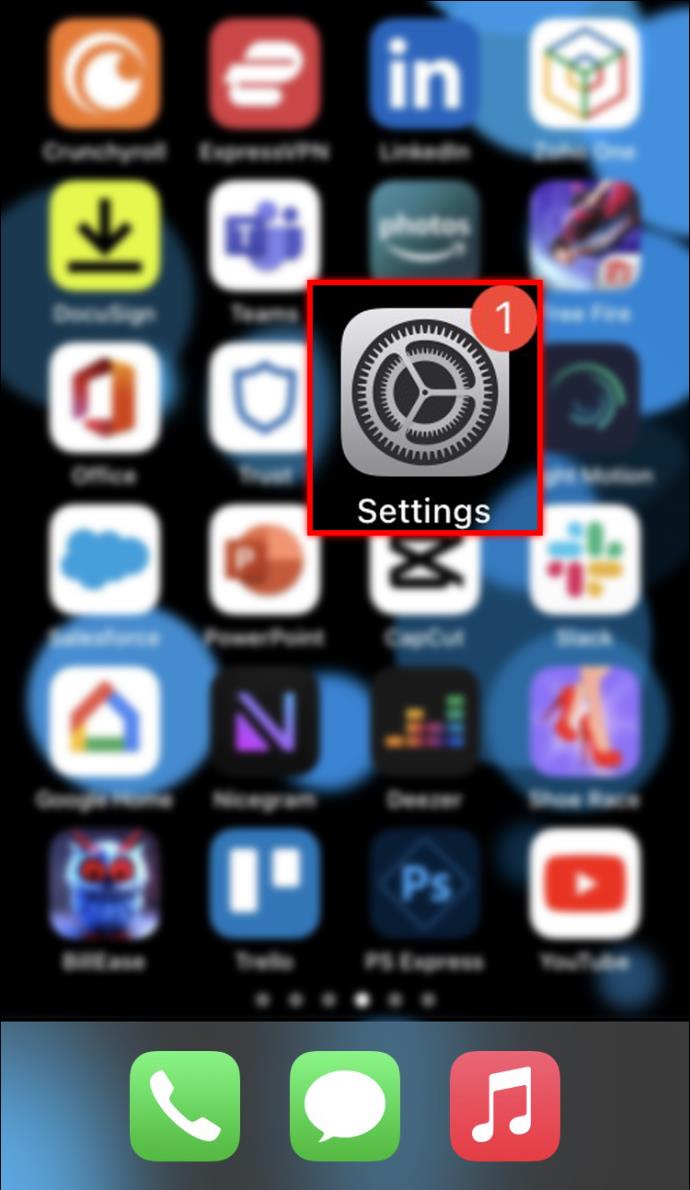
- Tik op "Wi-Fi".
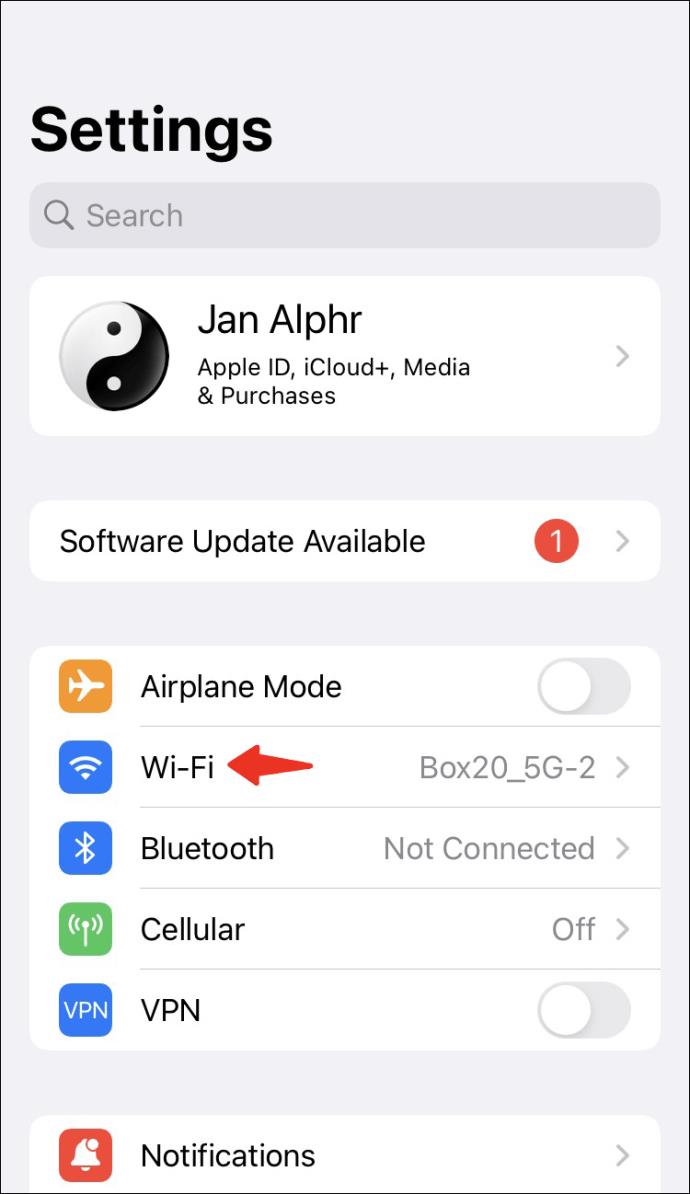
- Klik op de "i" naast de verbinding.
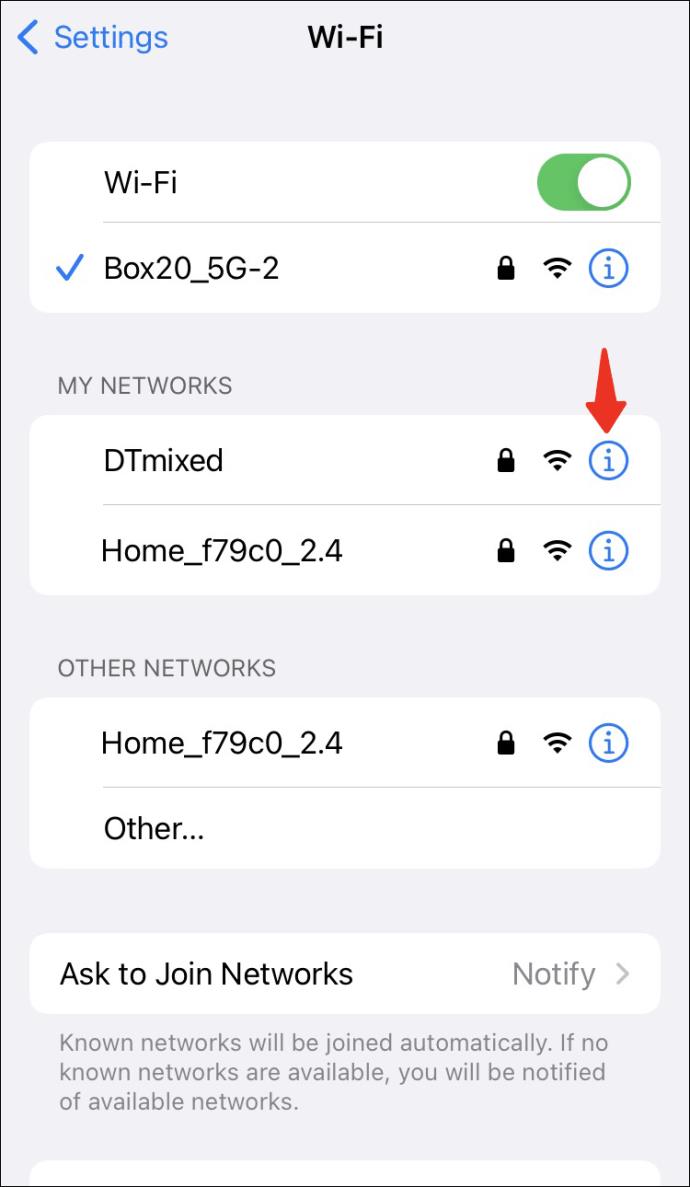
- Selecteer 'Vergeet dit netwerk'.
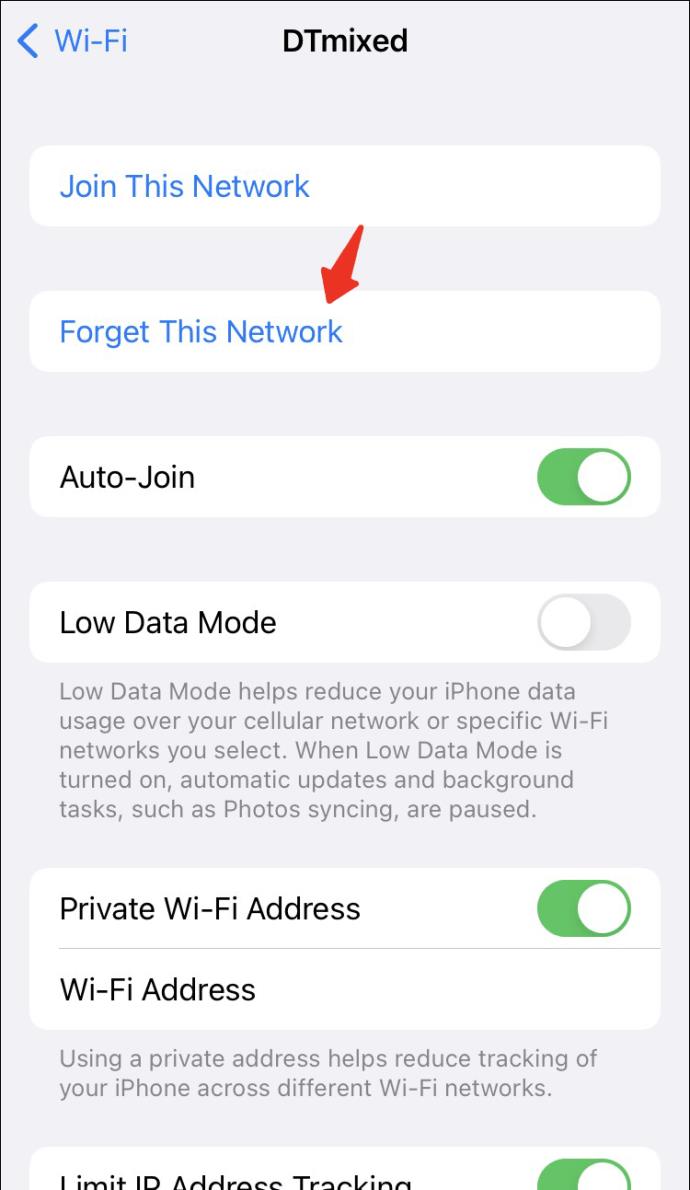
- Om weer lid te worden, moet u het in de lijst met netwerken selecteren en het wachtwoord invoeren.
Controleer ook of er een update beschikbaar is voor de app:
- Open de App Store.
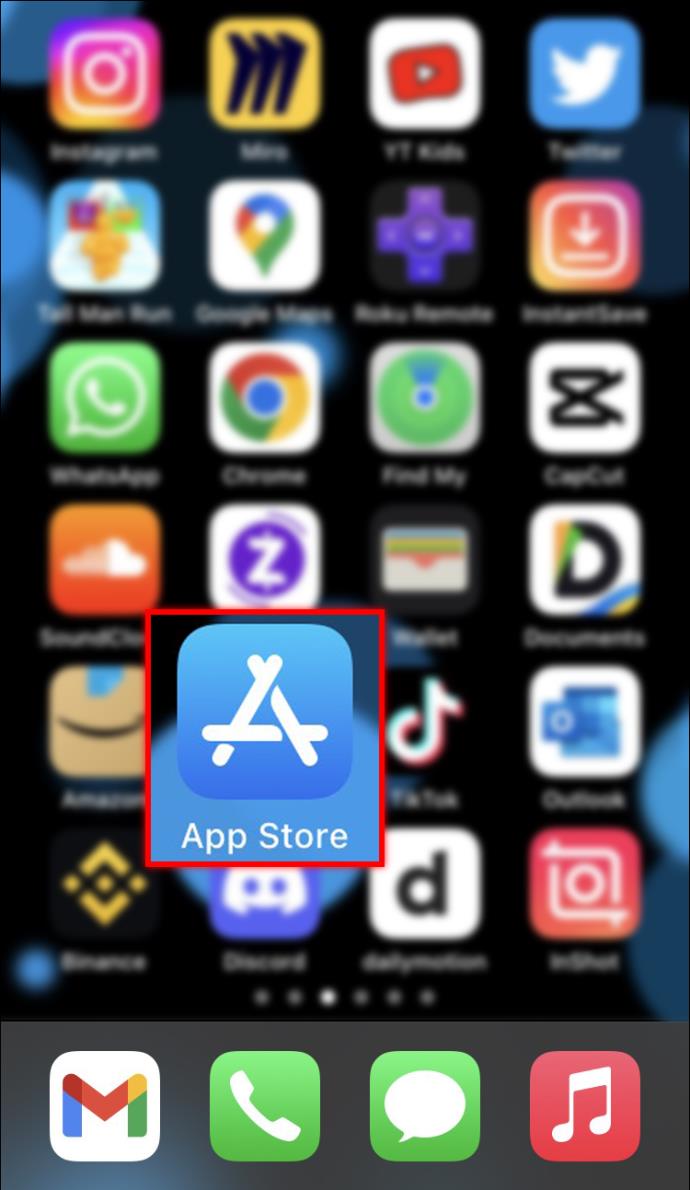
- Ga naar je profiel door op de rechterbovenhoek te klikken.
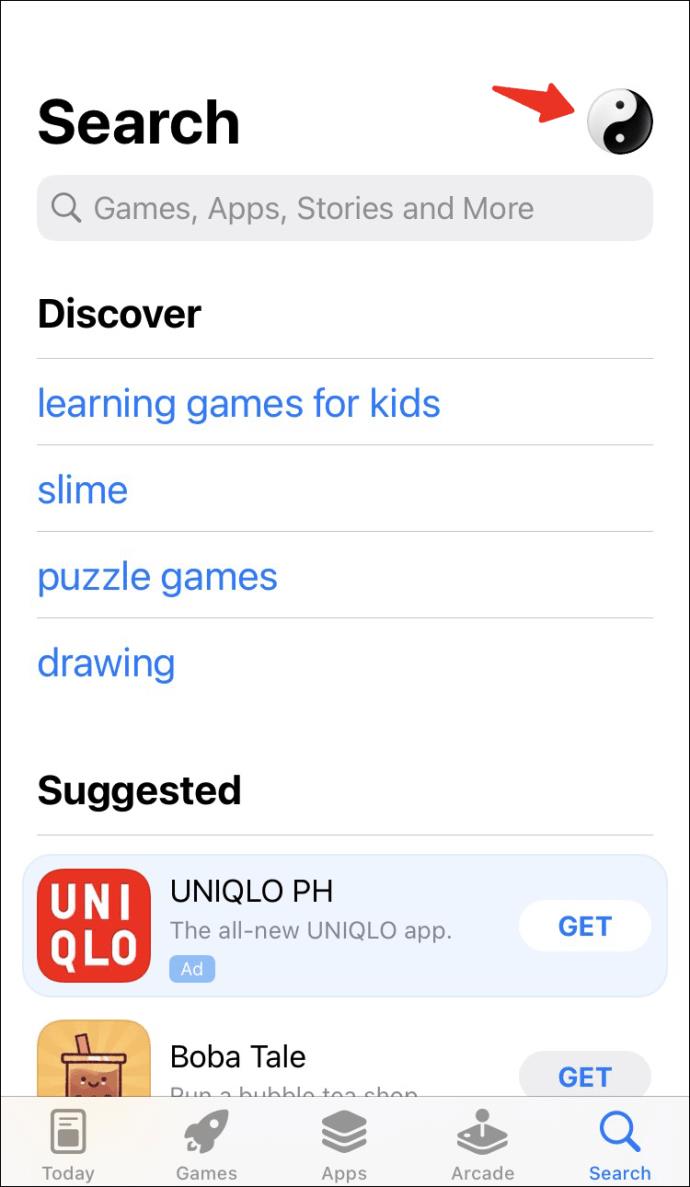
- Zoek de Zoom-app en werk deze bij.
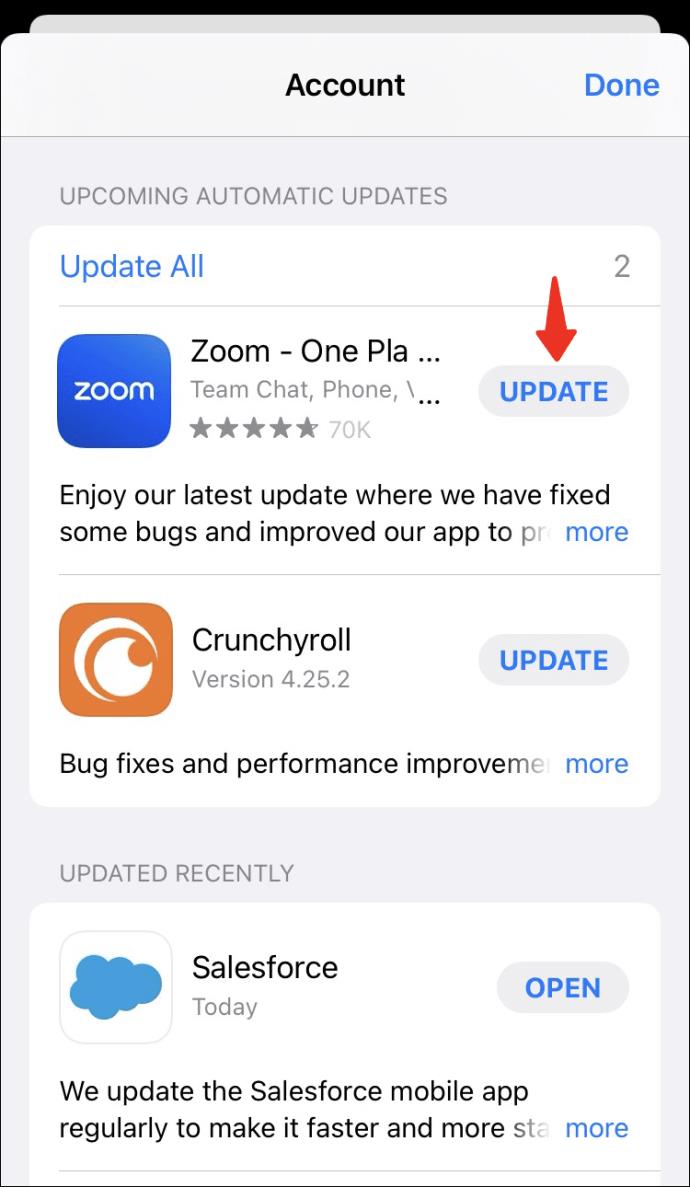
Als elk van de bovenstaande stappen mislukt, kun je ook de Zoom-status controleren om te controleren of er geen netwerkprobleem is gemeld door de app, of neem contact op met Zoom-ondersteuning.
Verwijder als laatste redmiddel de Zoom-app en installeer deze opnieuw door de onderstaande stappen te volgen:
- Druk op het pictogram van de Zoom-app totdat de optie verschijnt en klik op 'App verwijderen'.
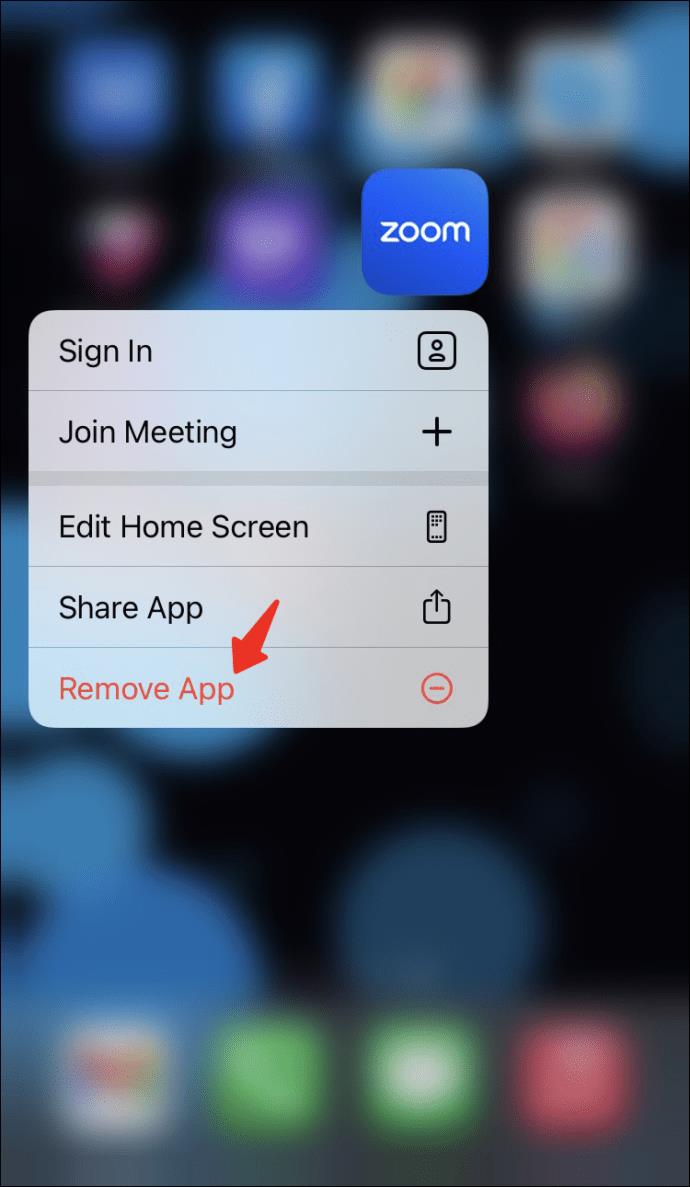
- Er verschijnt een pop-upbericht. Bevestig dat je de app wilt verwijderen.
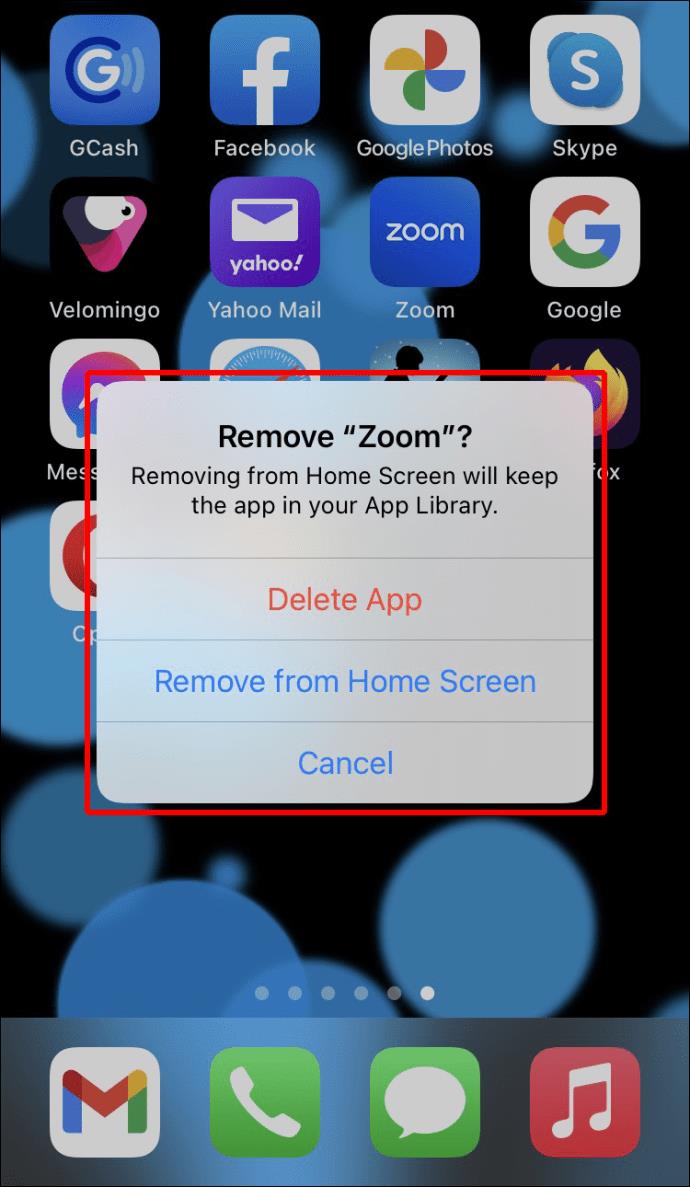
- Ga naar de App Store om het opnieuw te downloaden.
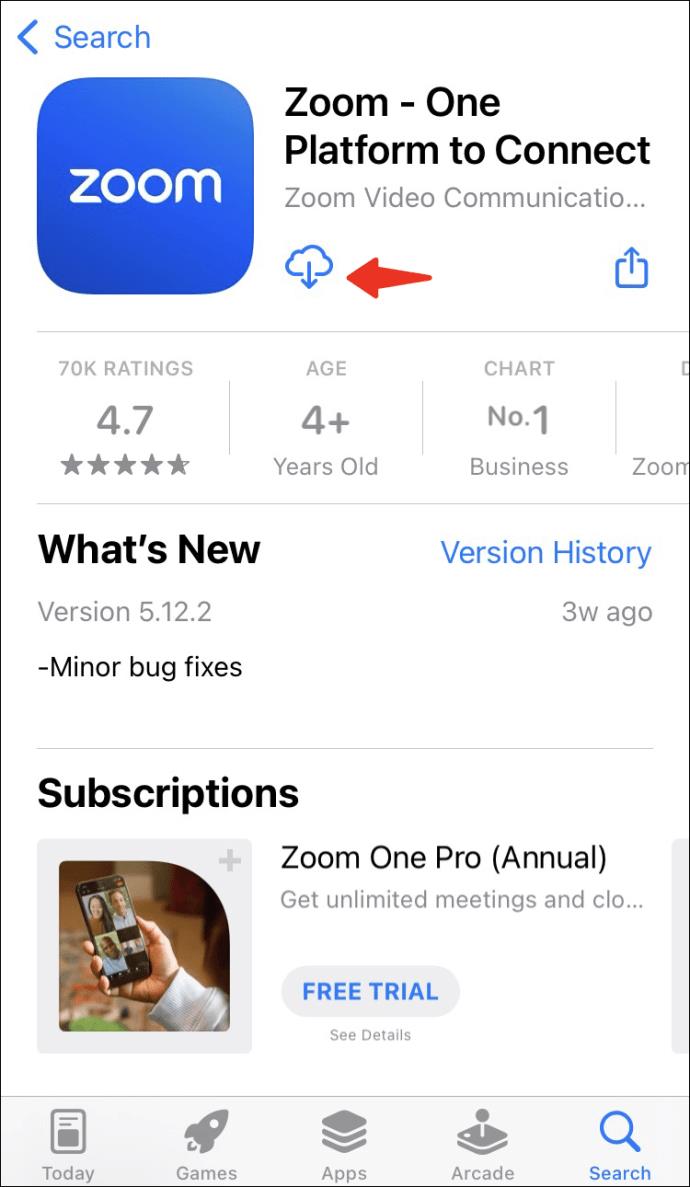
- Log in en controleer of het probleem is verholpen.
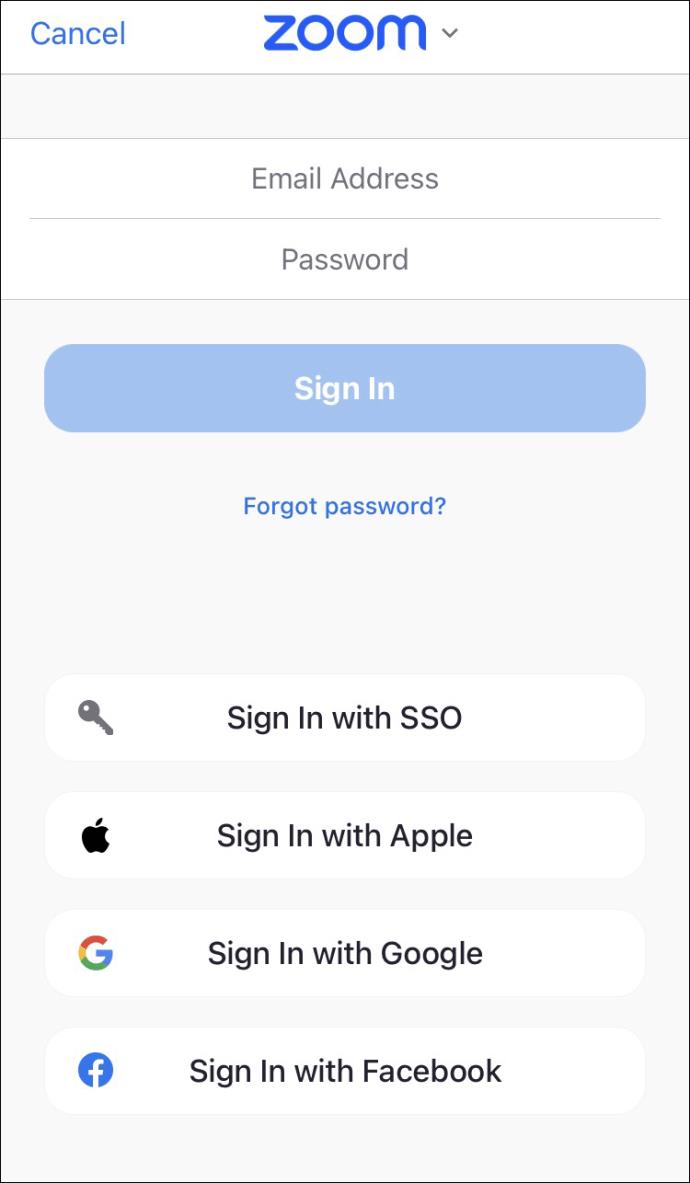
Inzoomen
We hopen dat deze handleiding nuttig was om je Zoom-app weer vlekkeloos te laten werken.
Heb je je probleem op een andere manier opgelost? Laat het ons weten in de commentaarsectie hieronder.